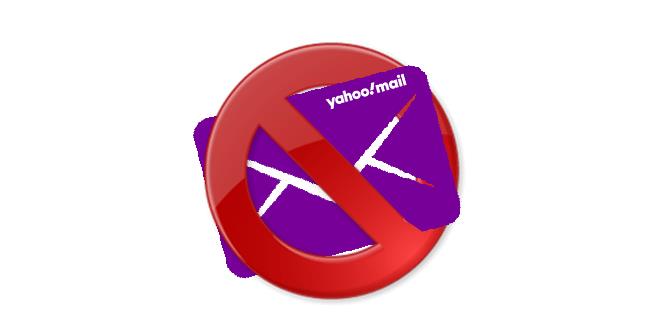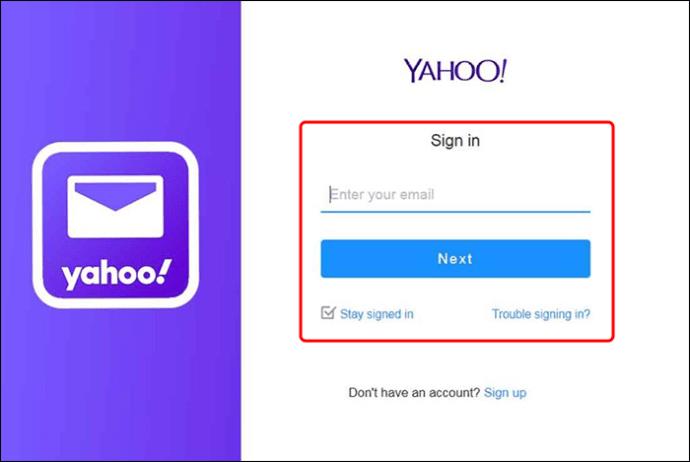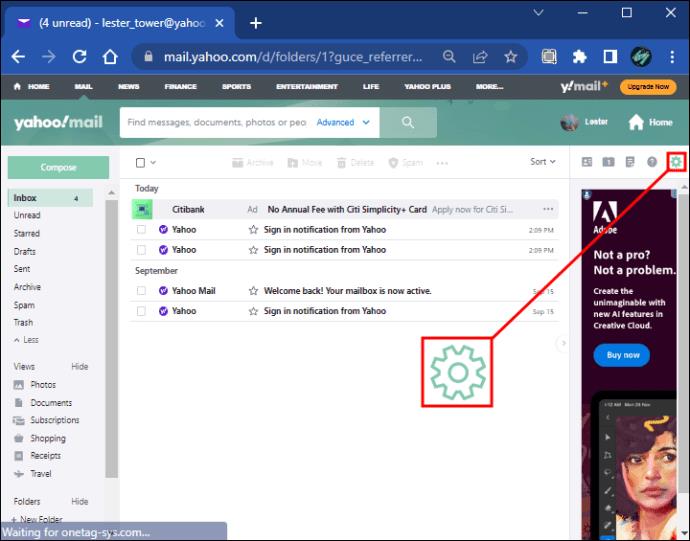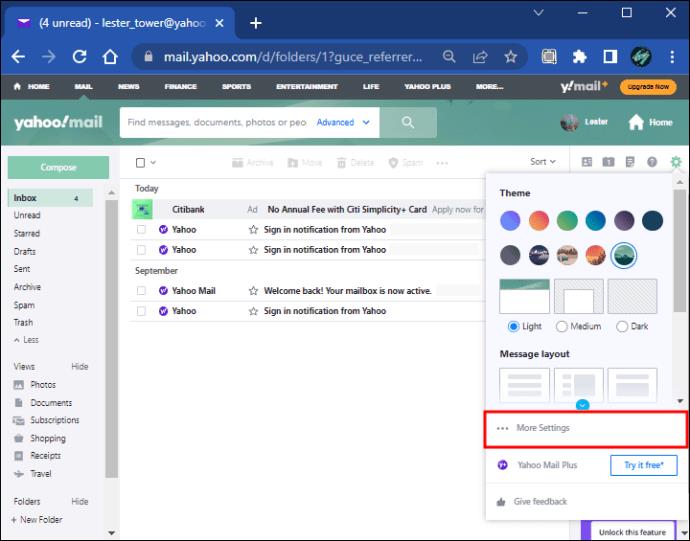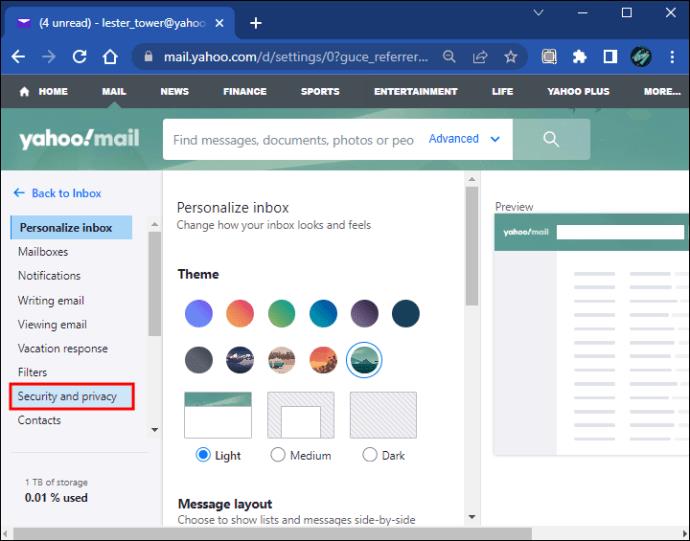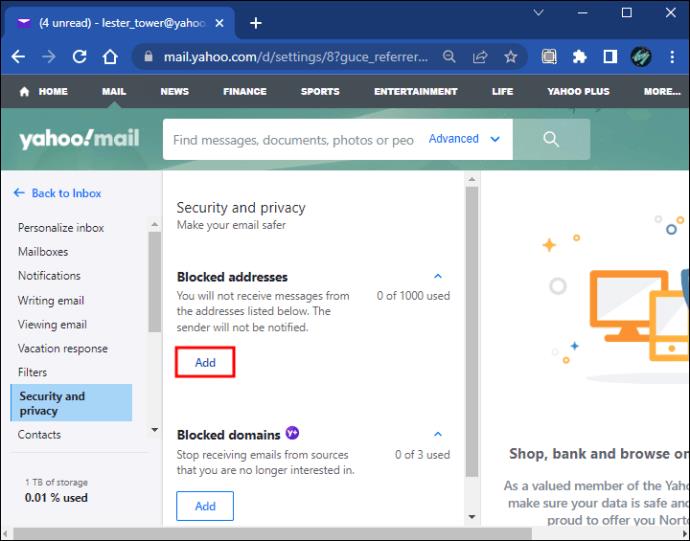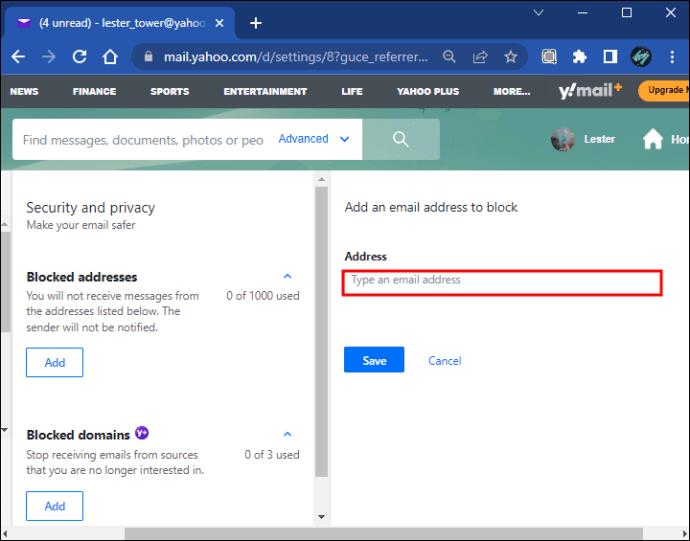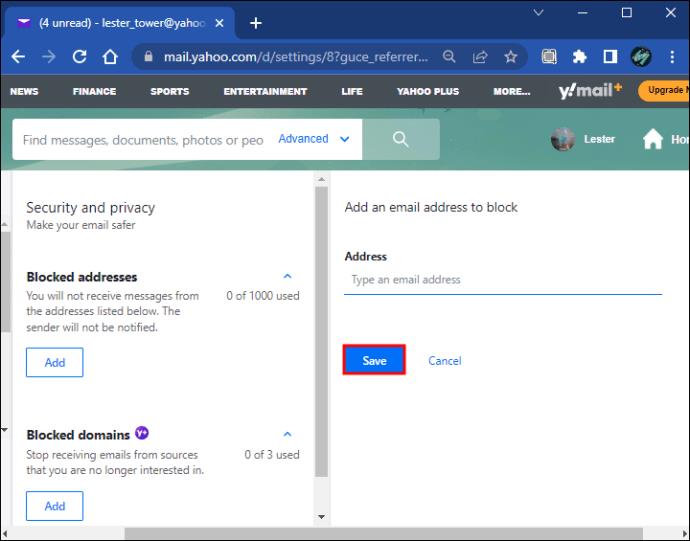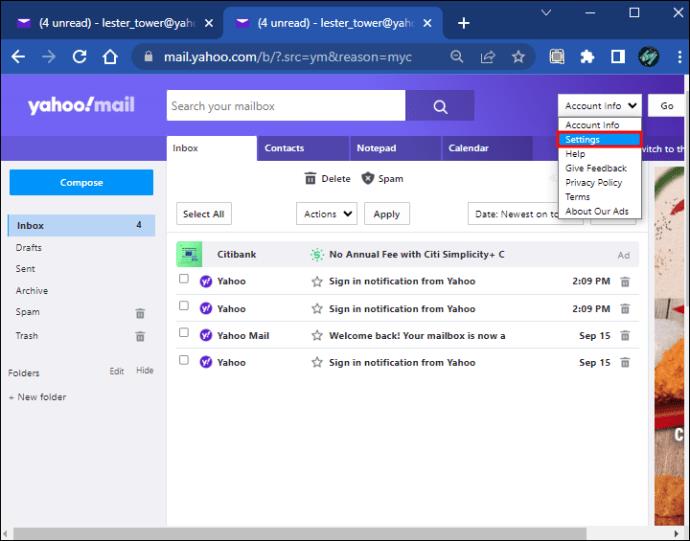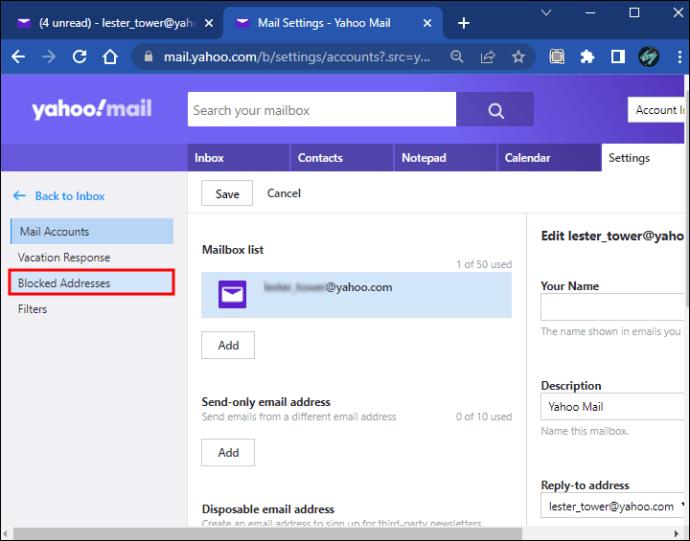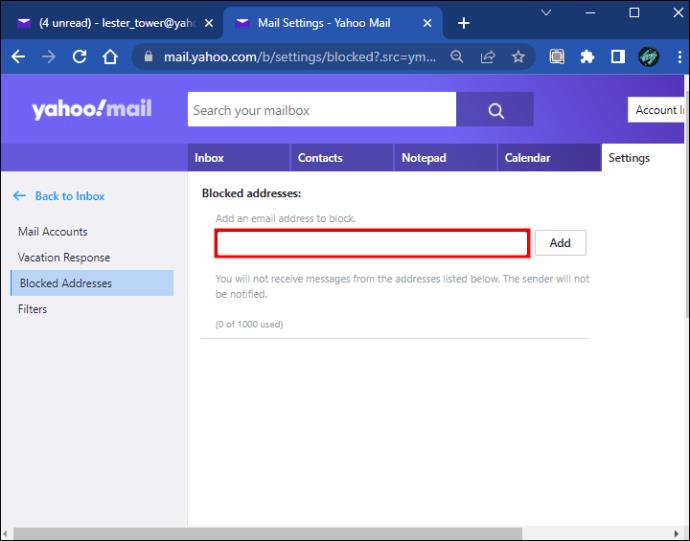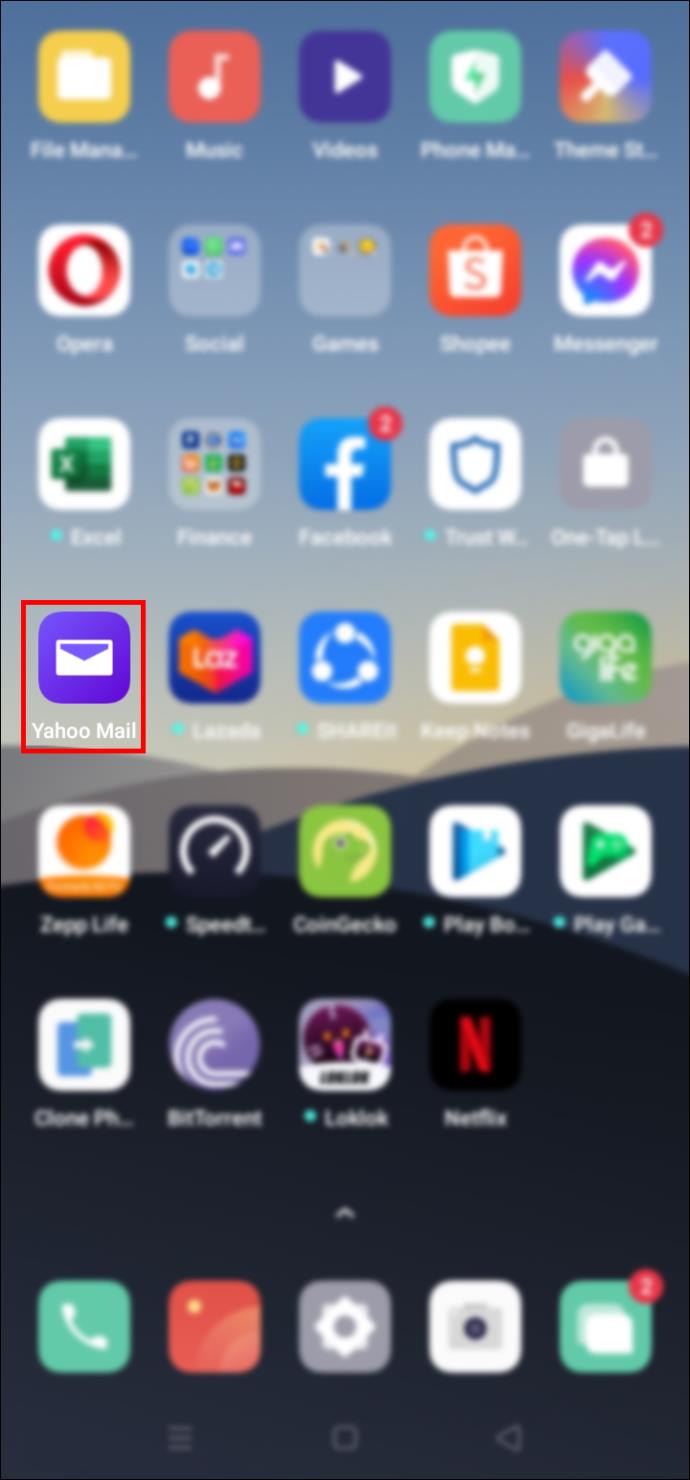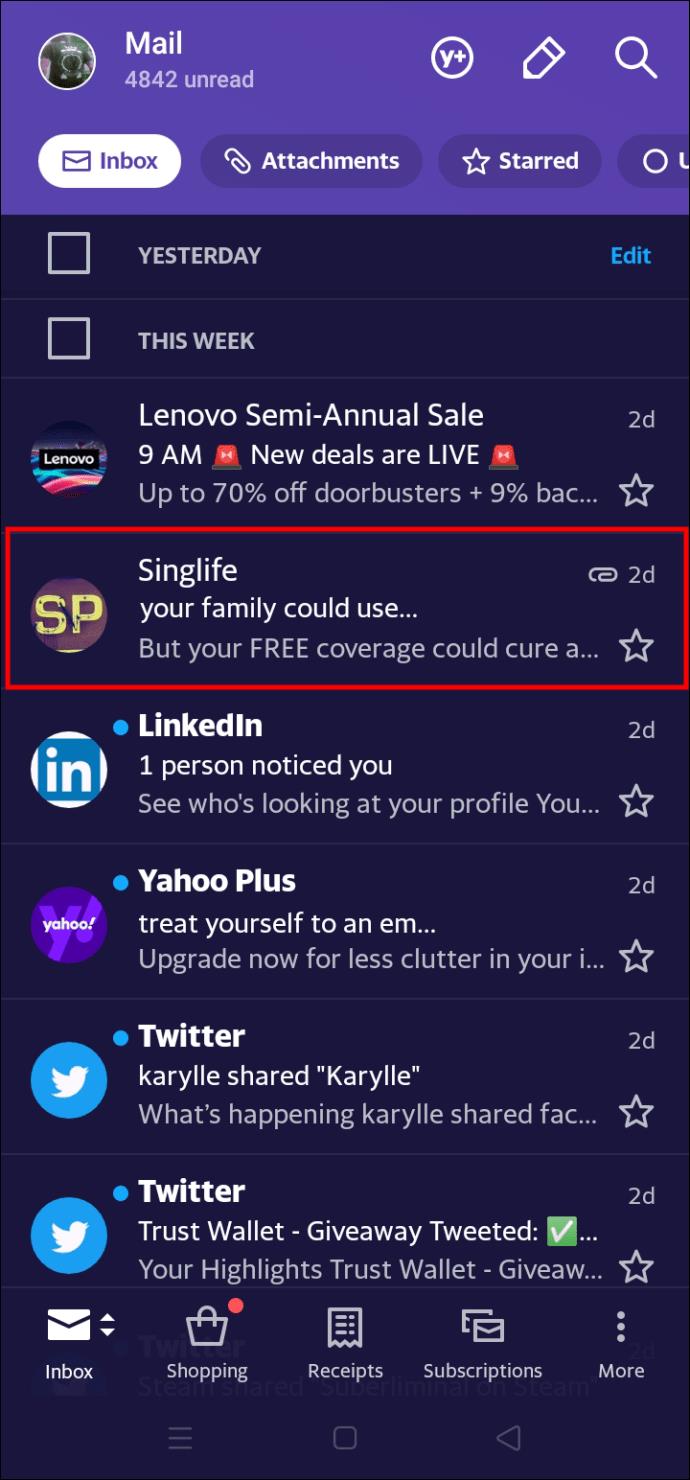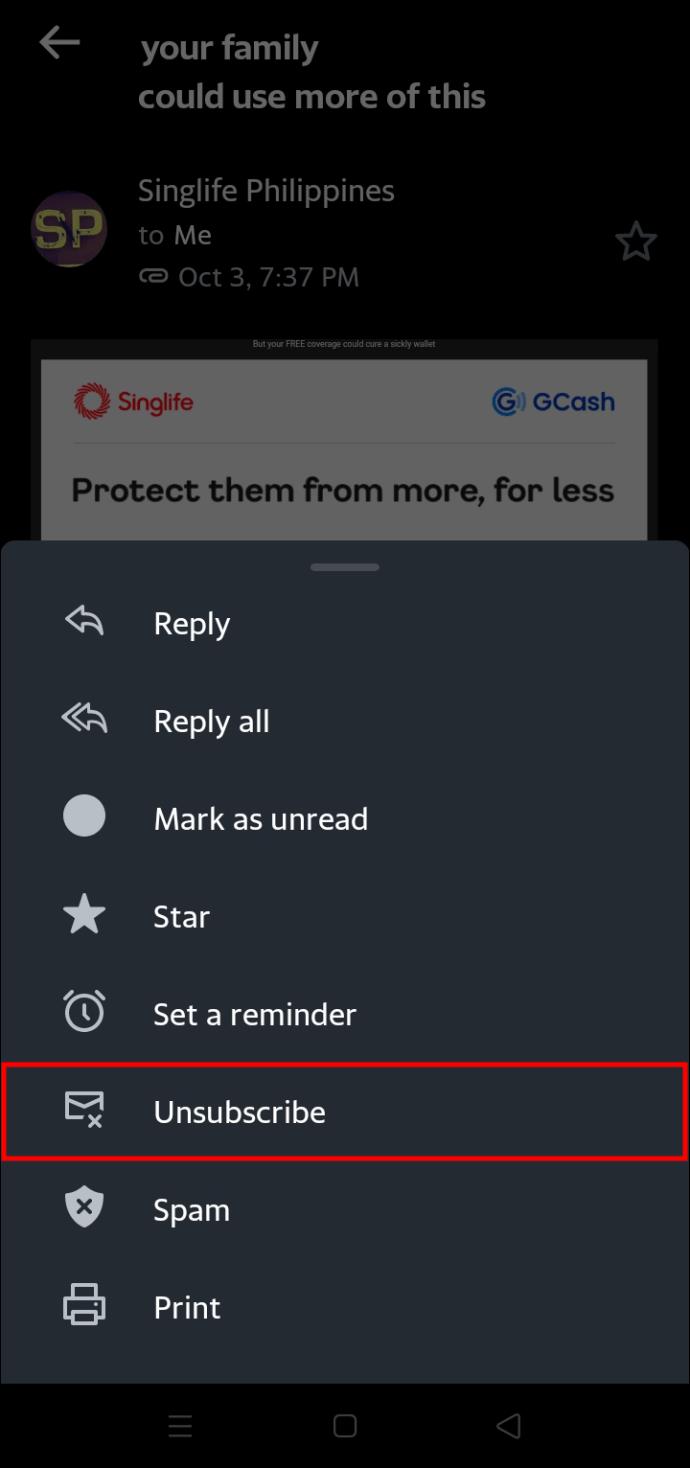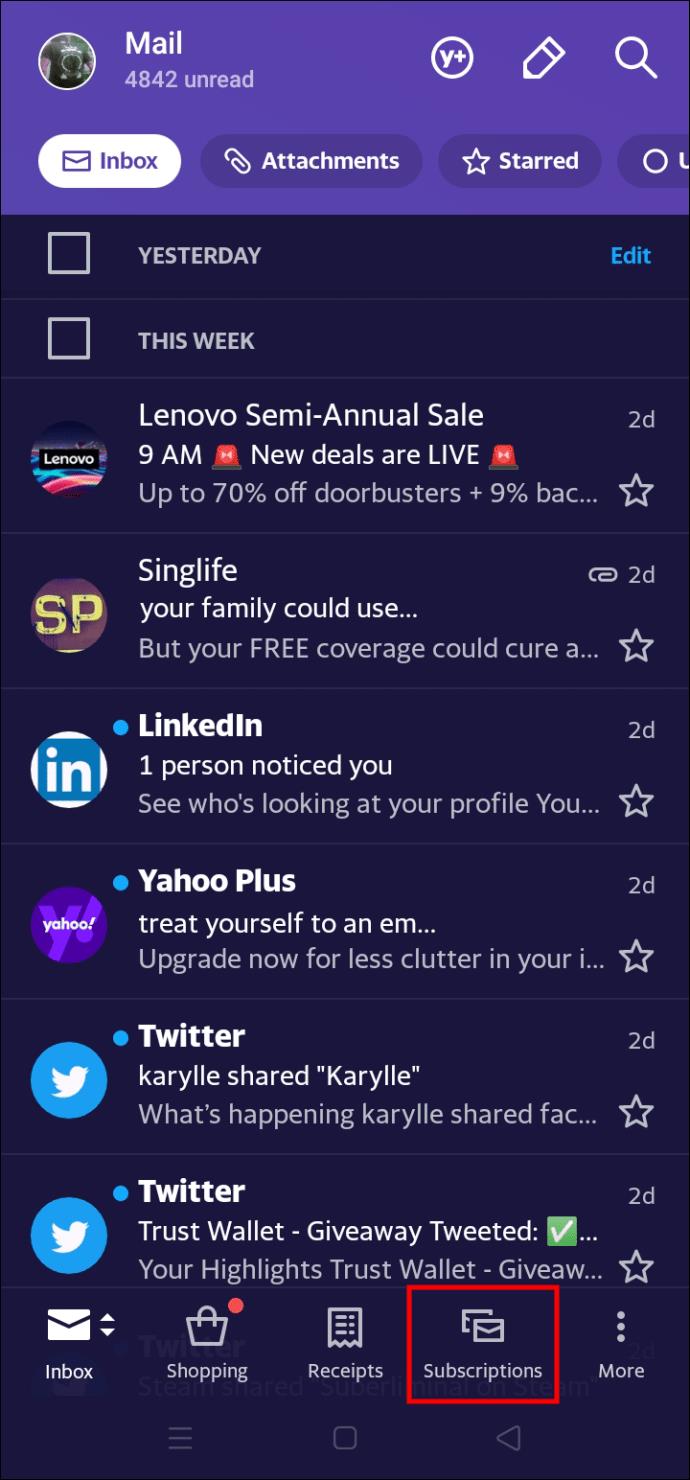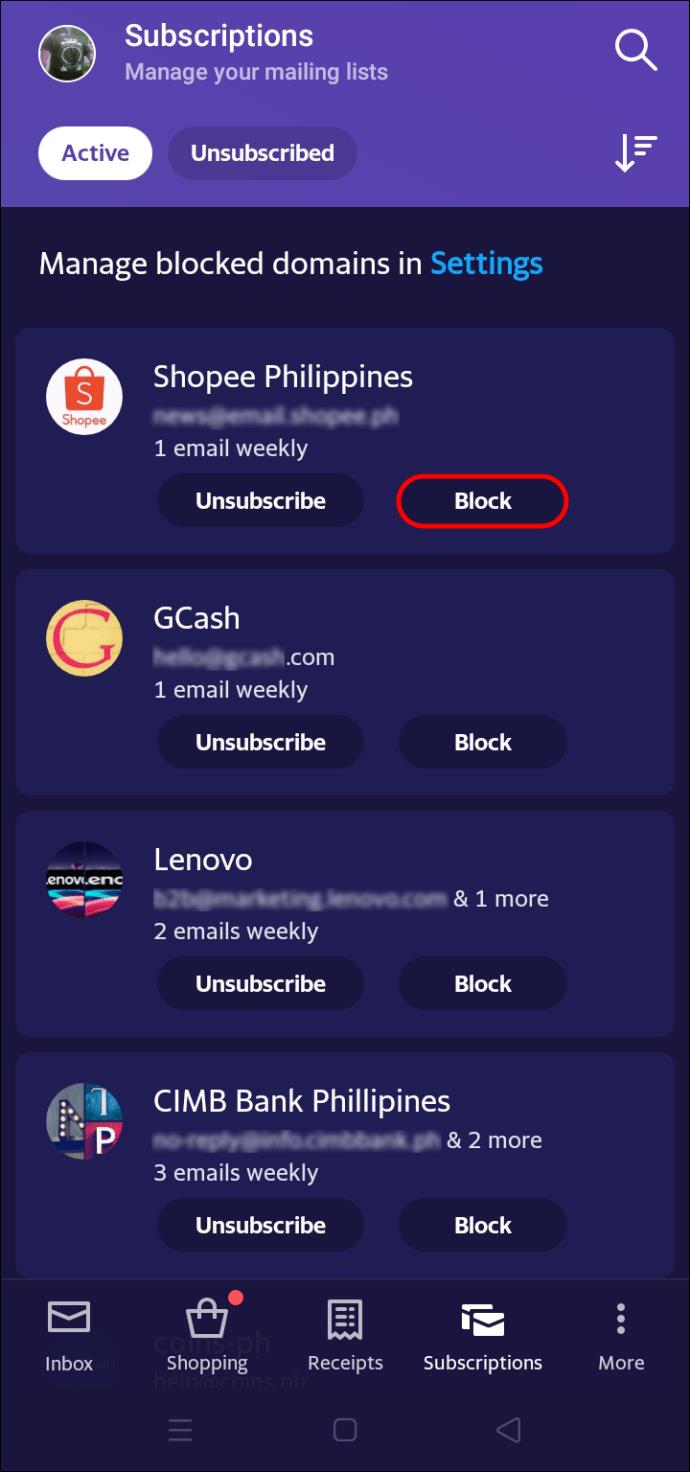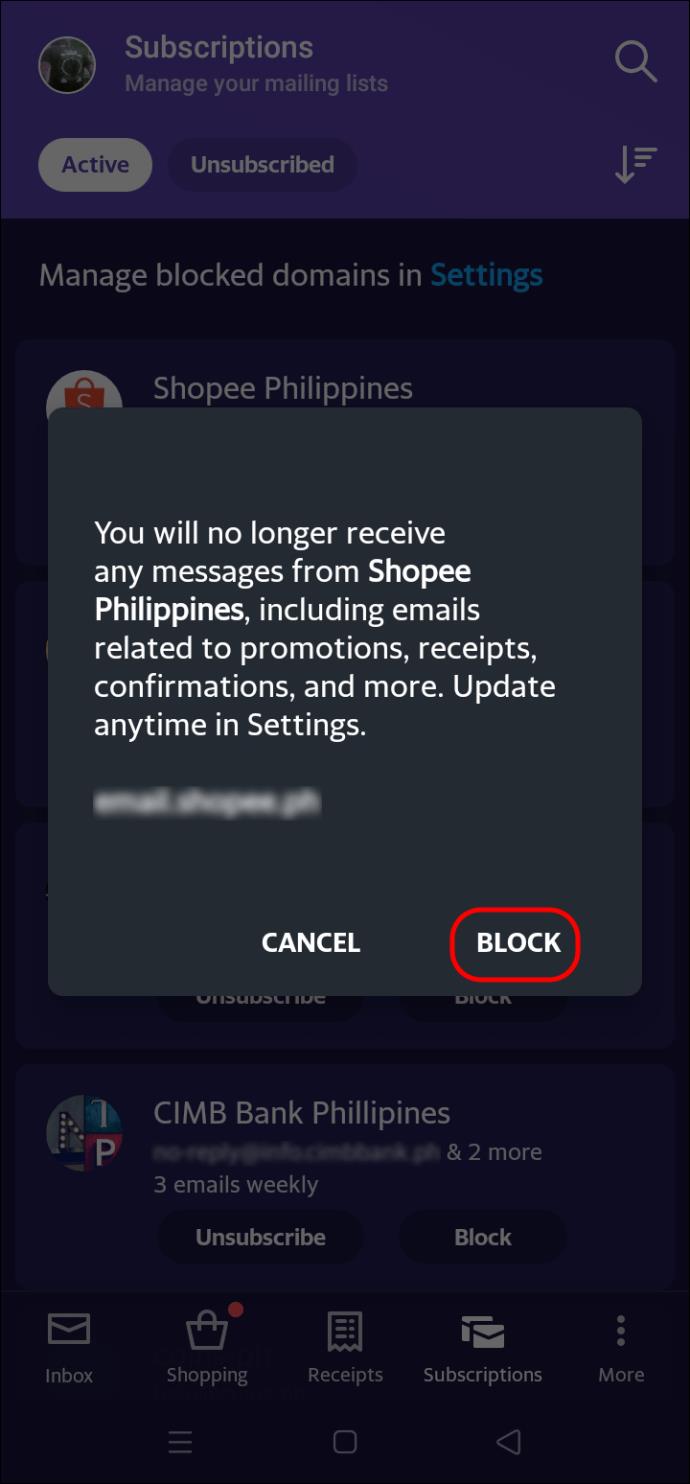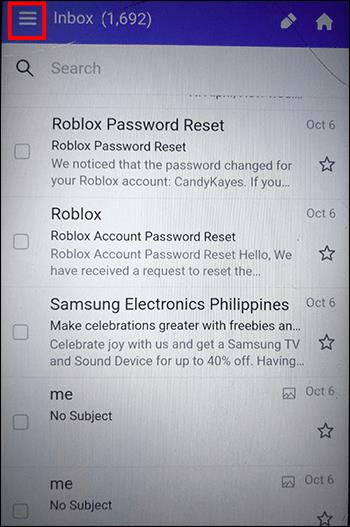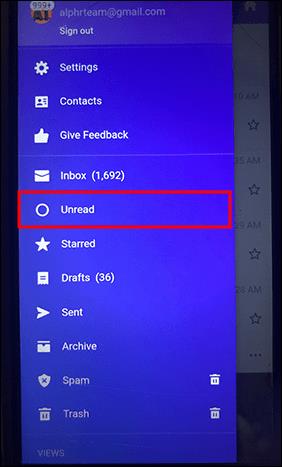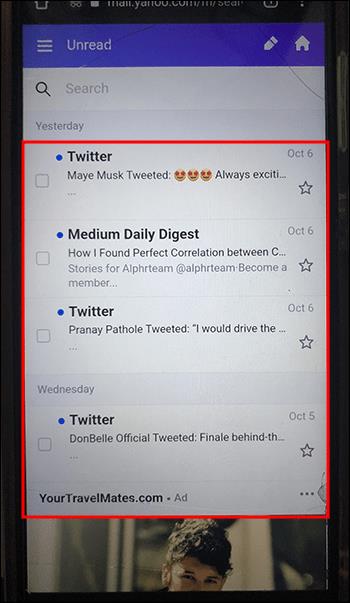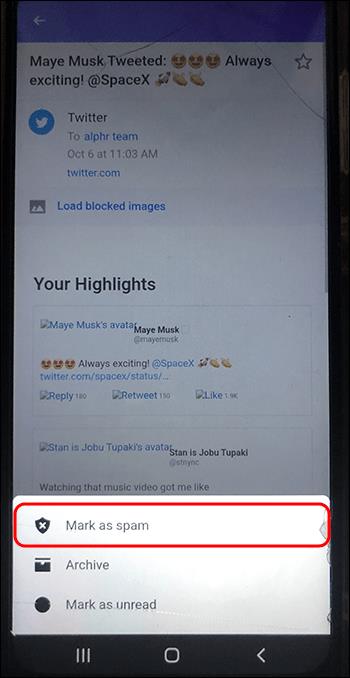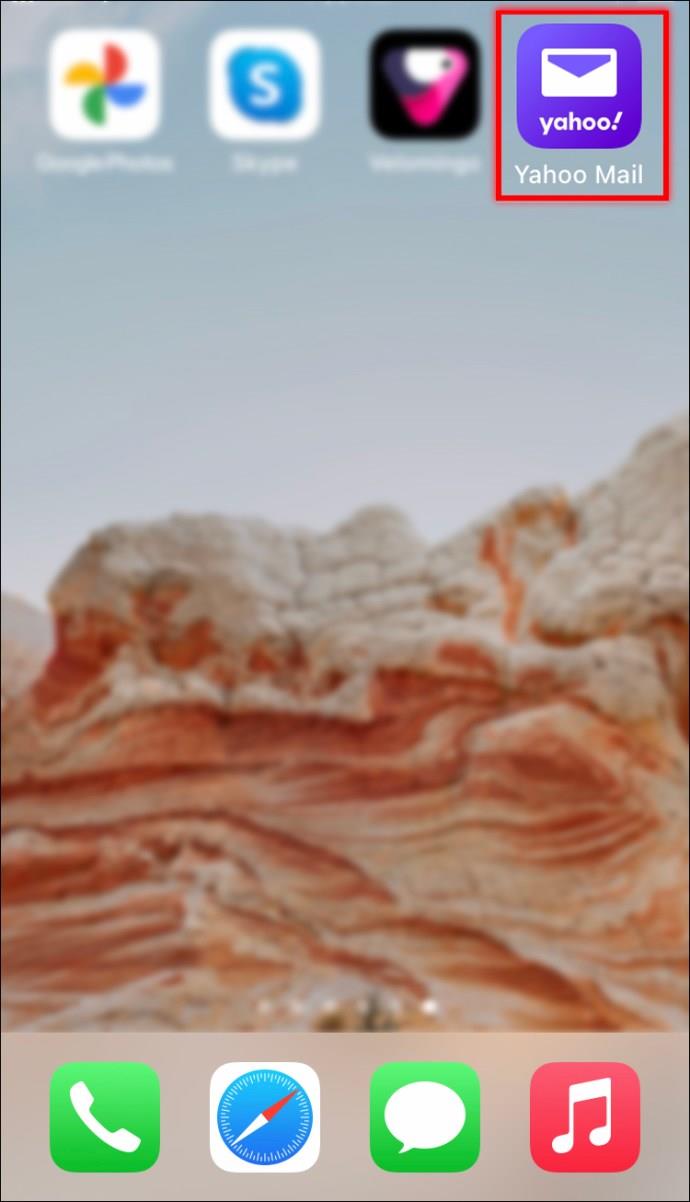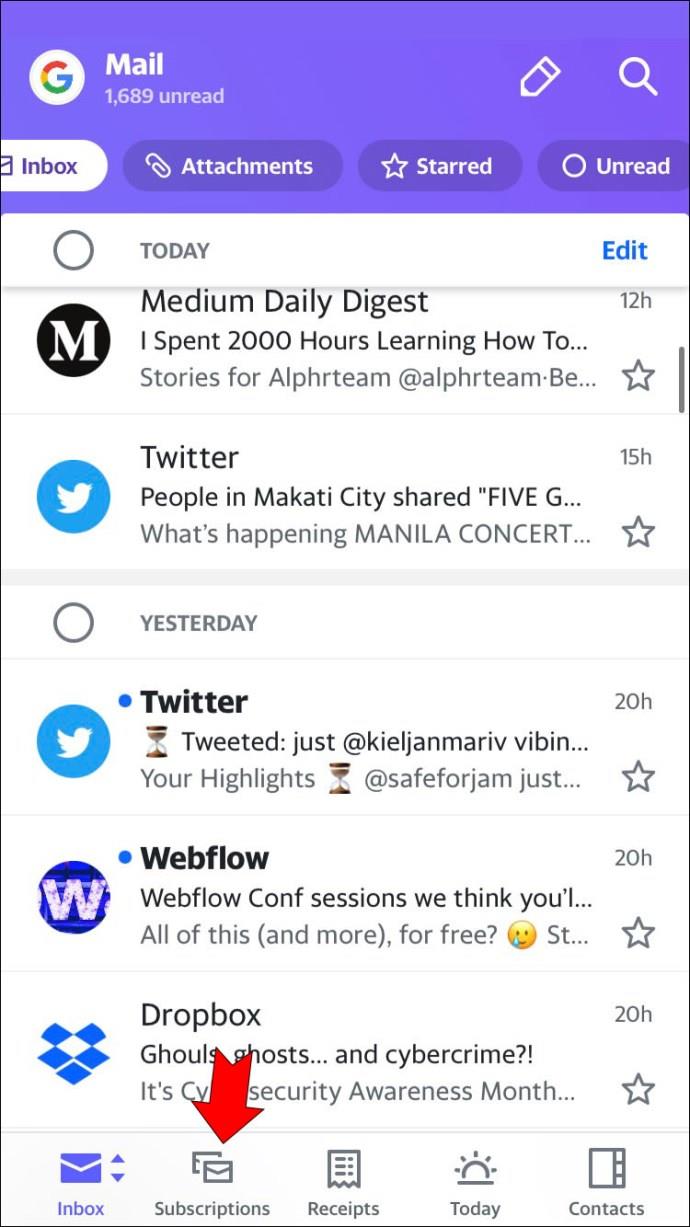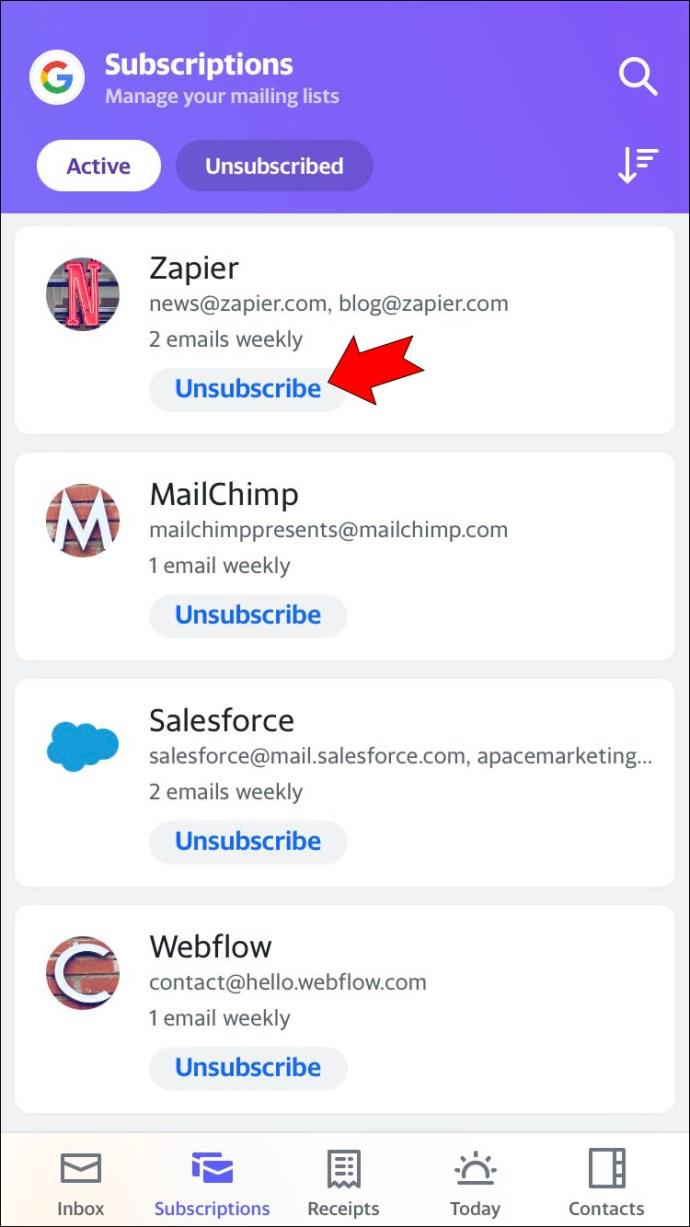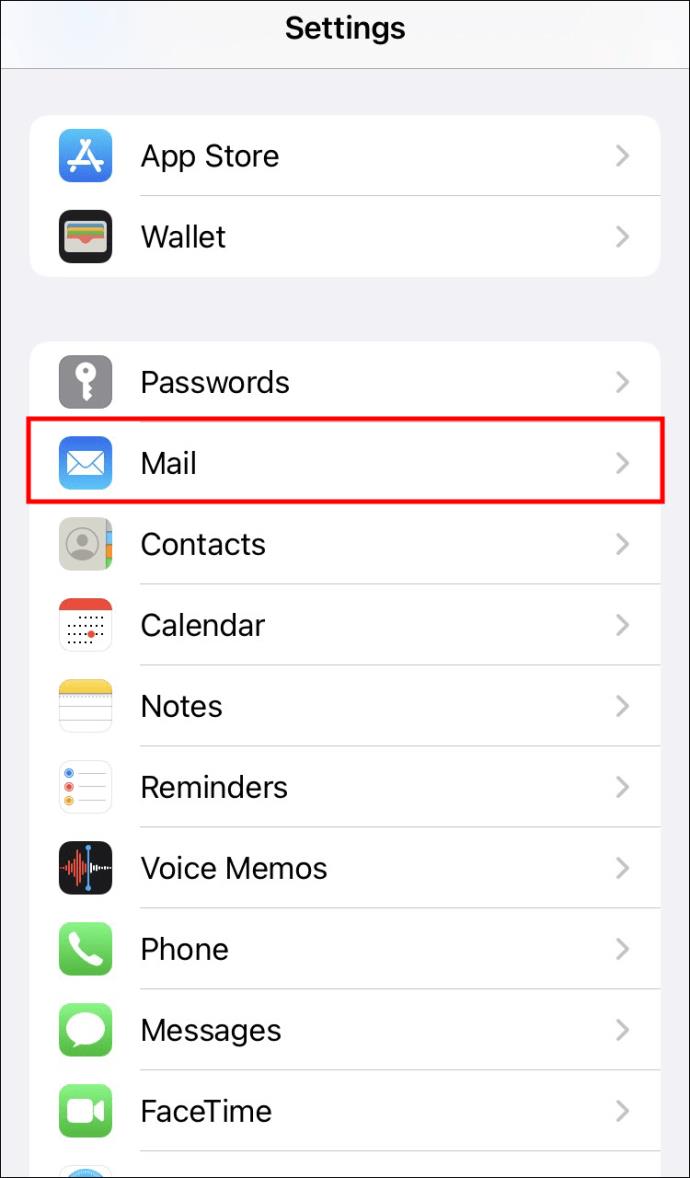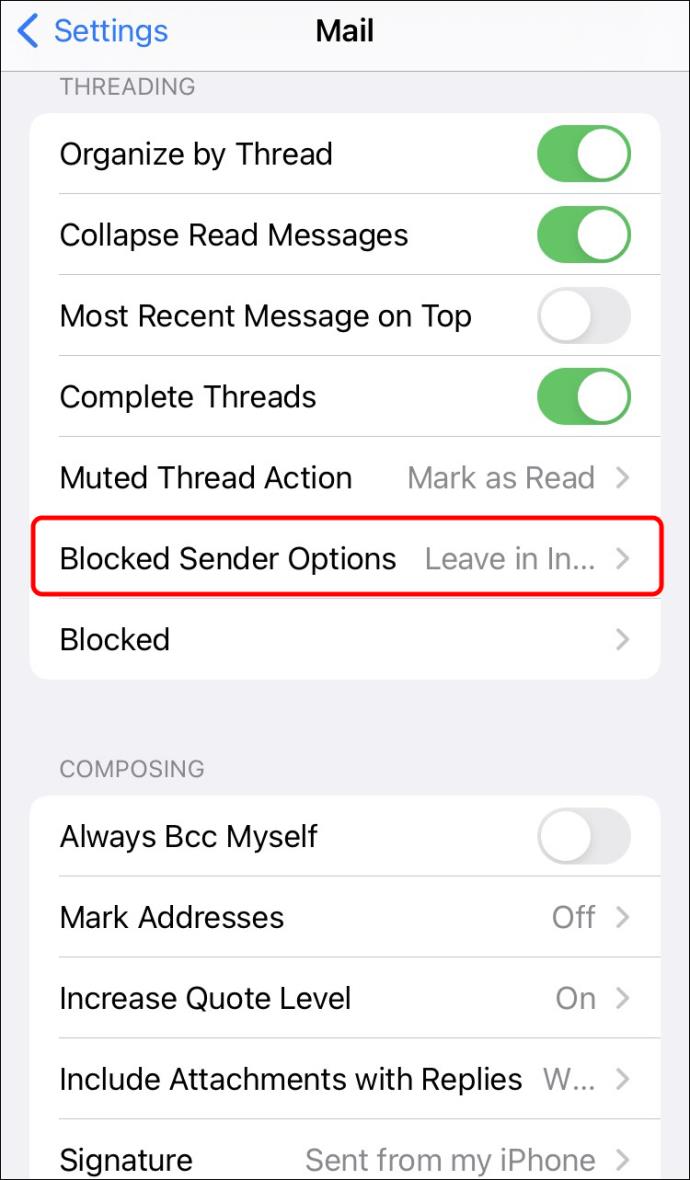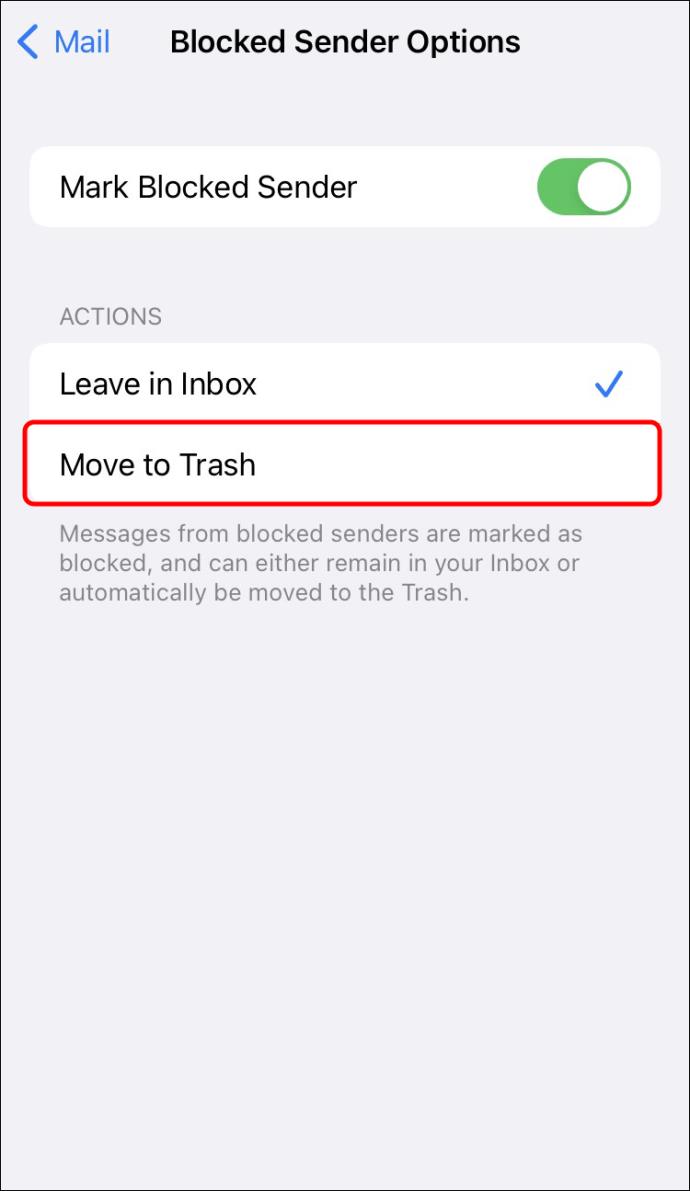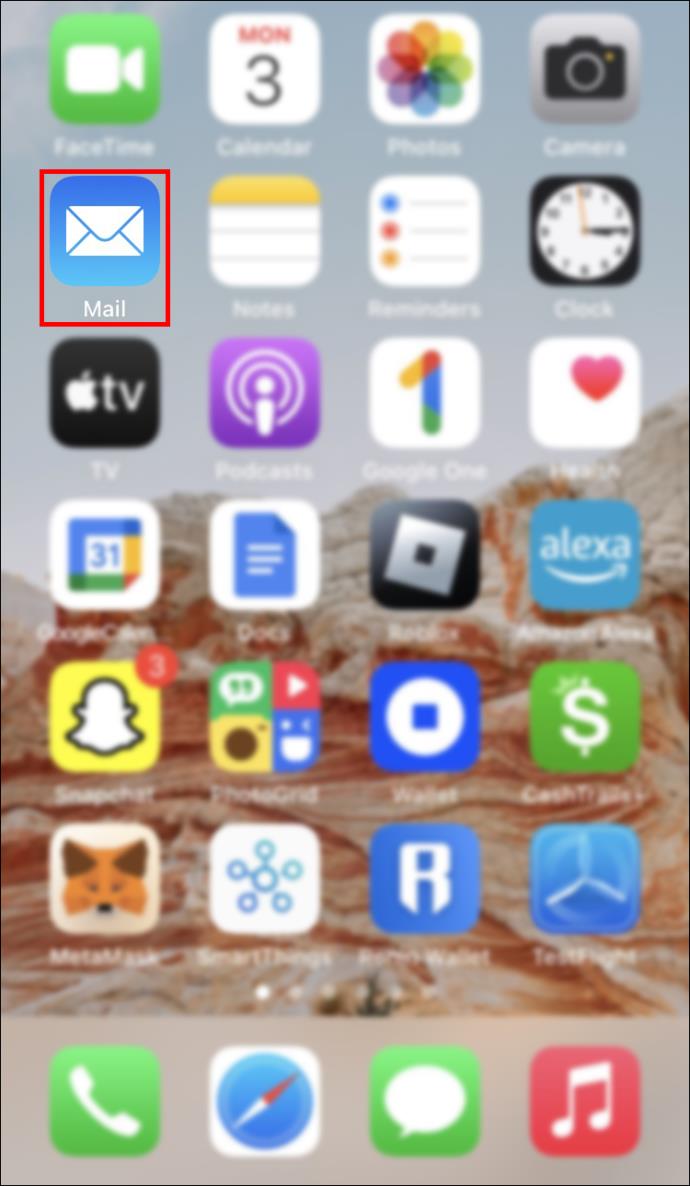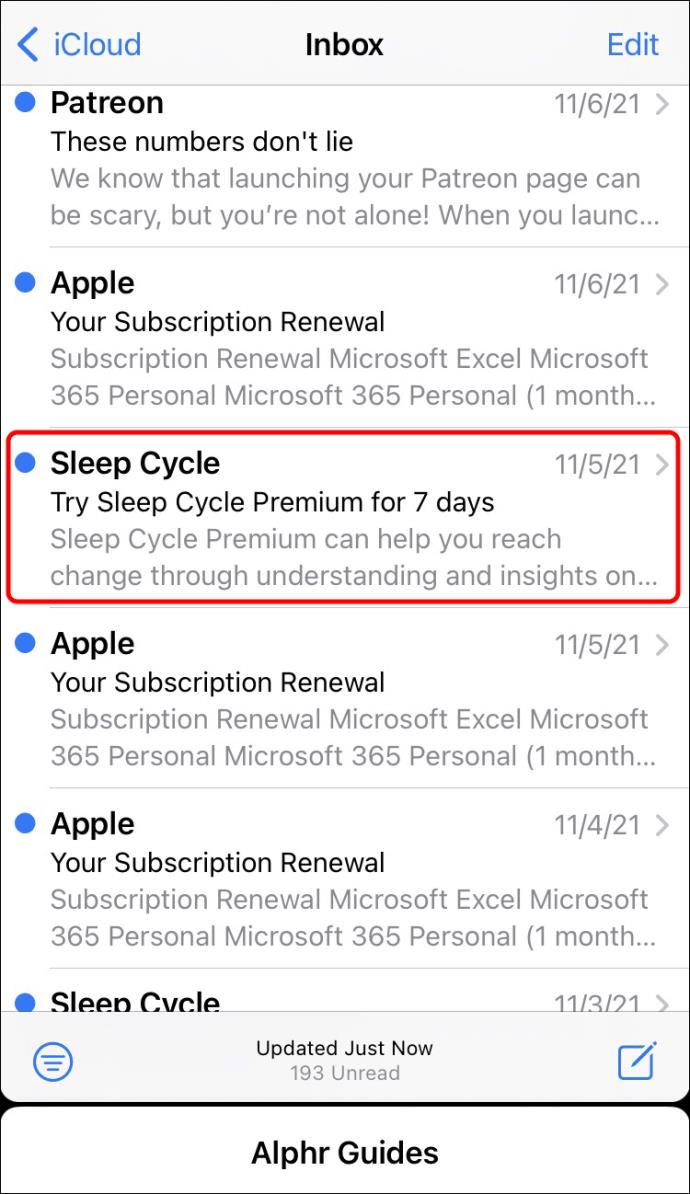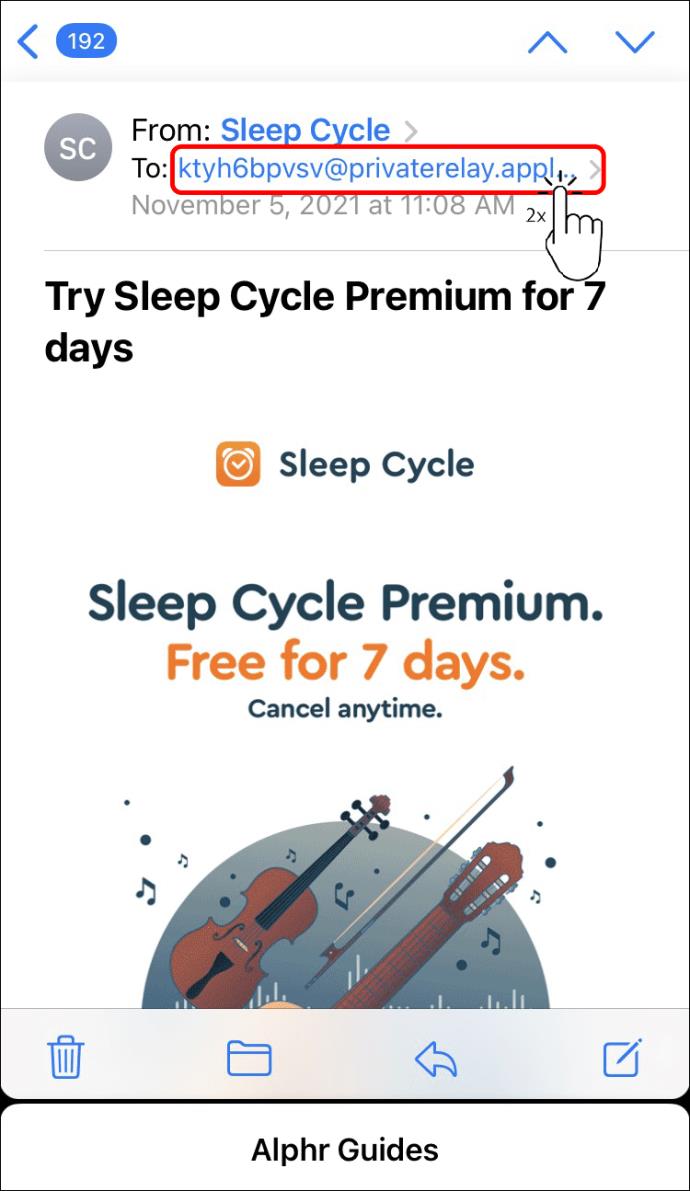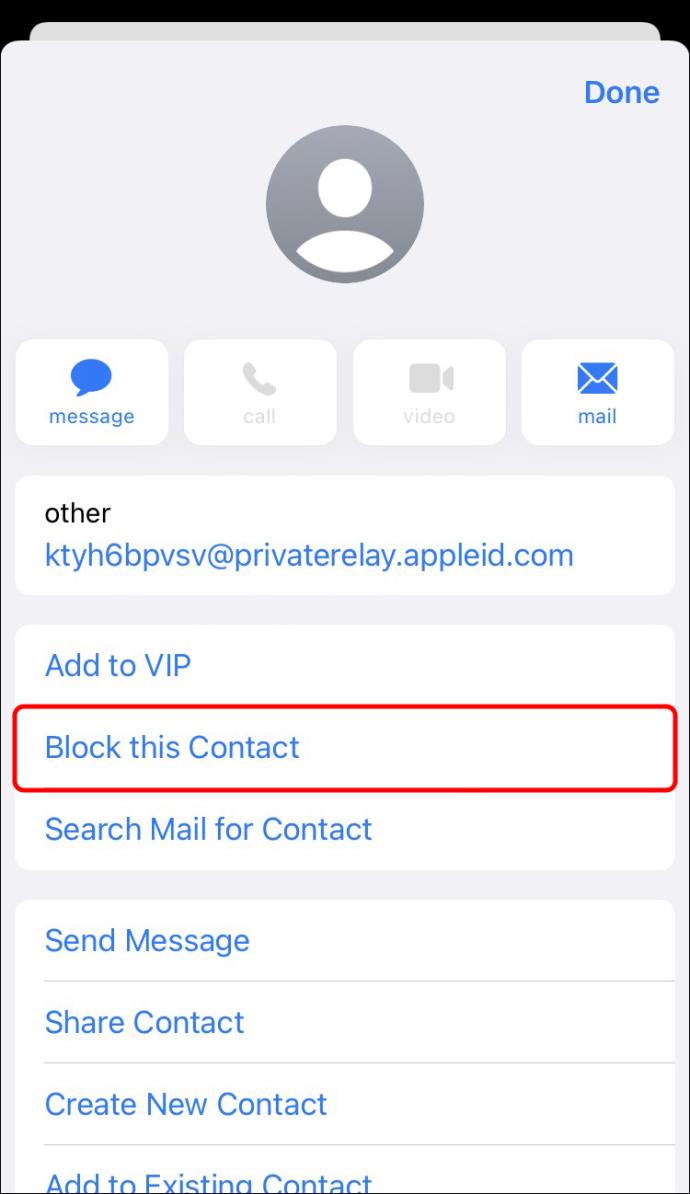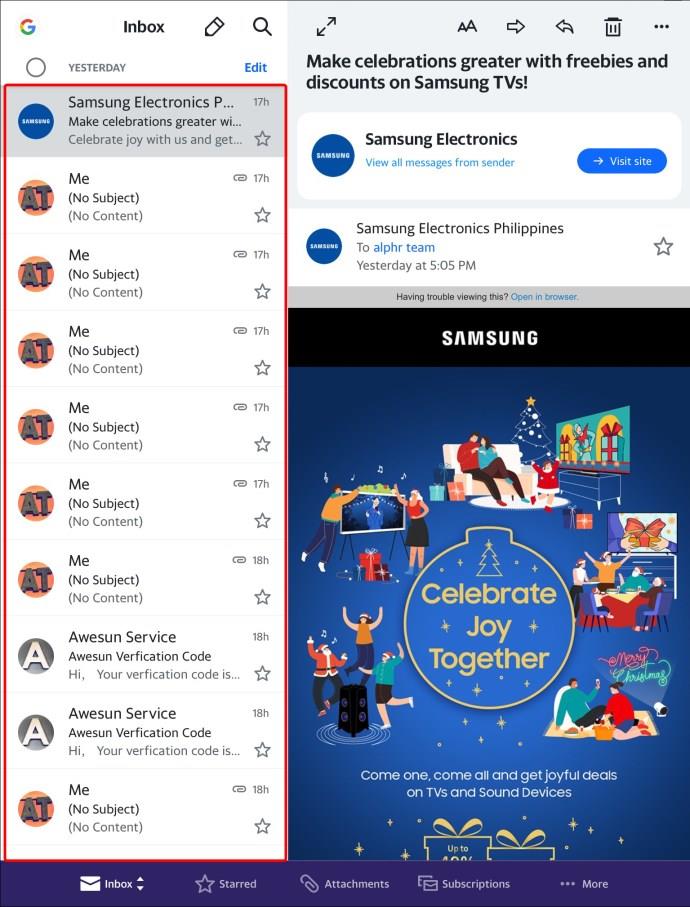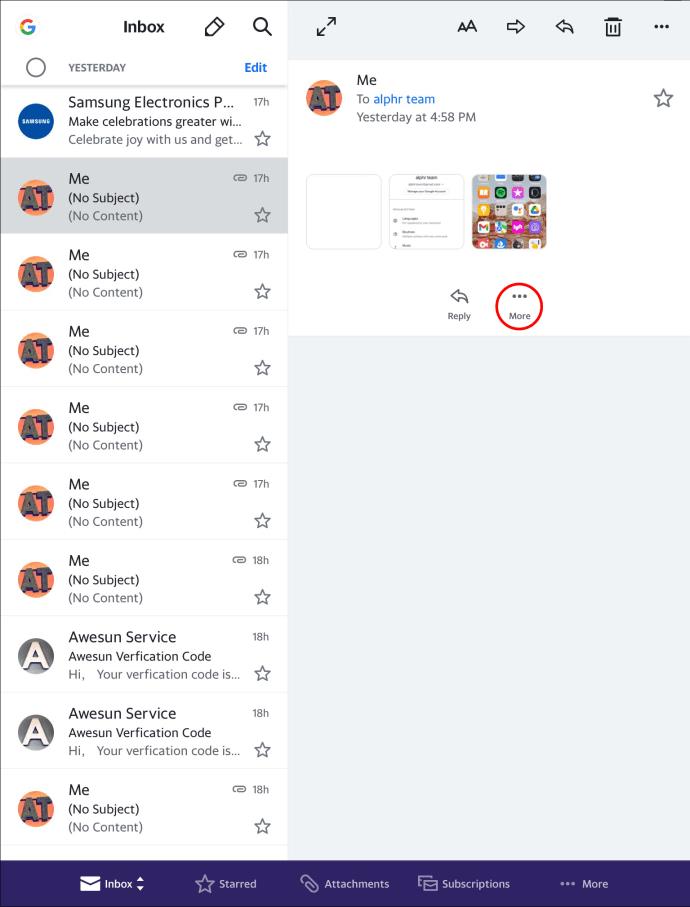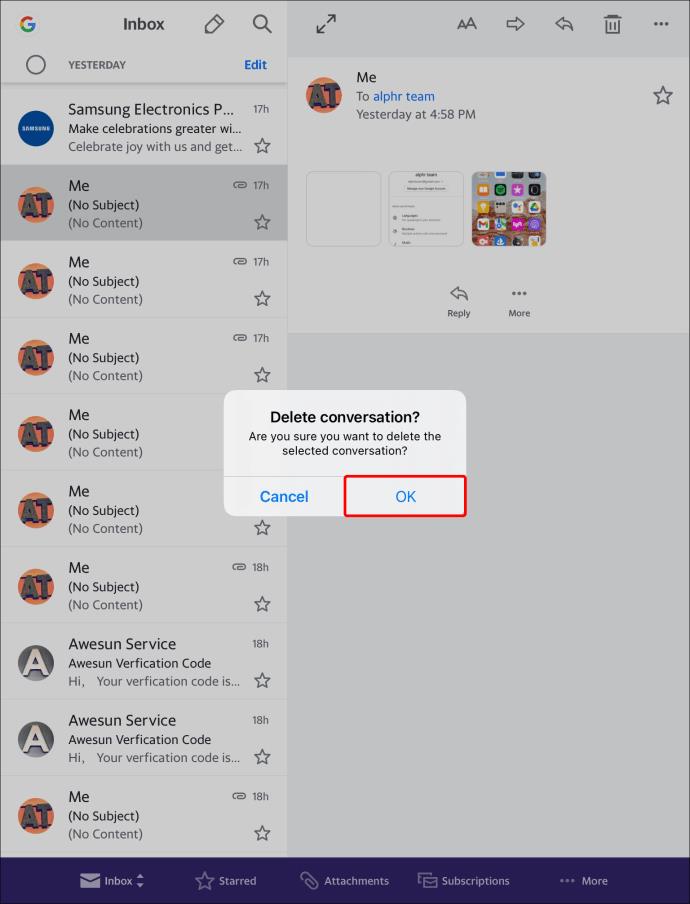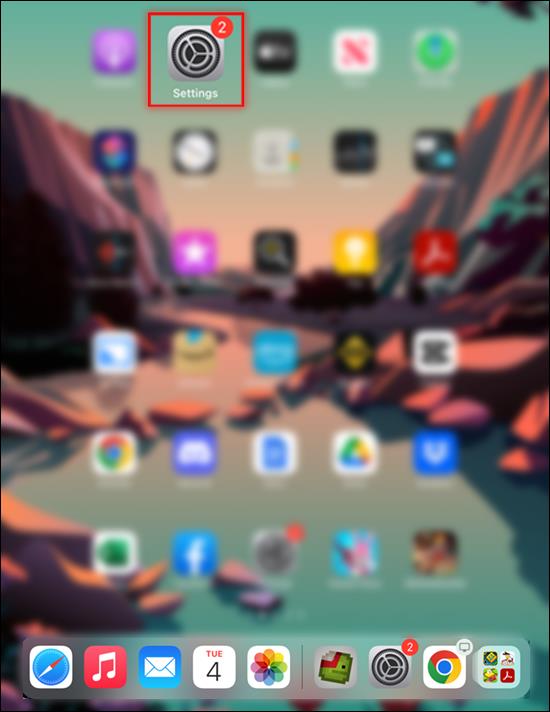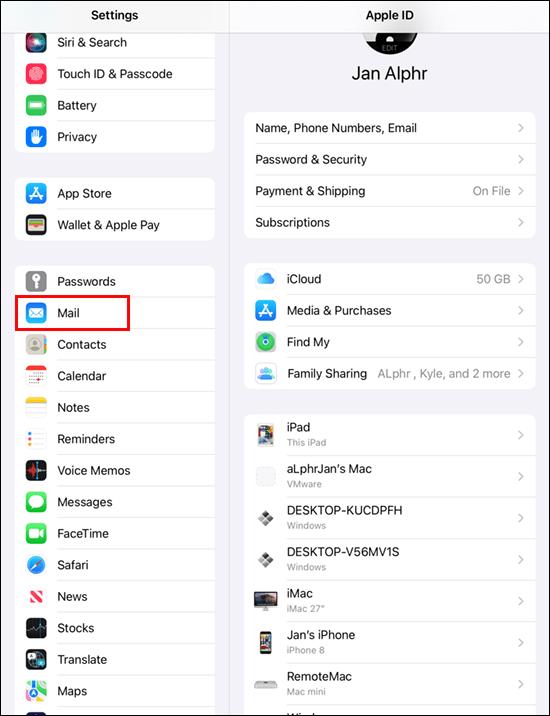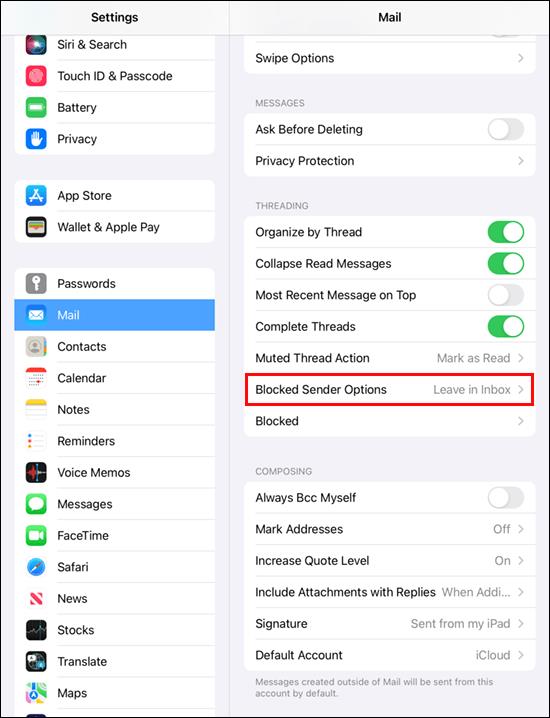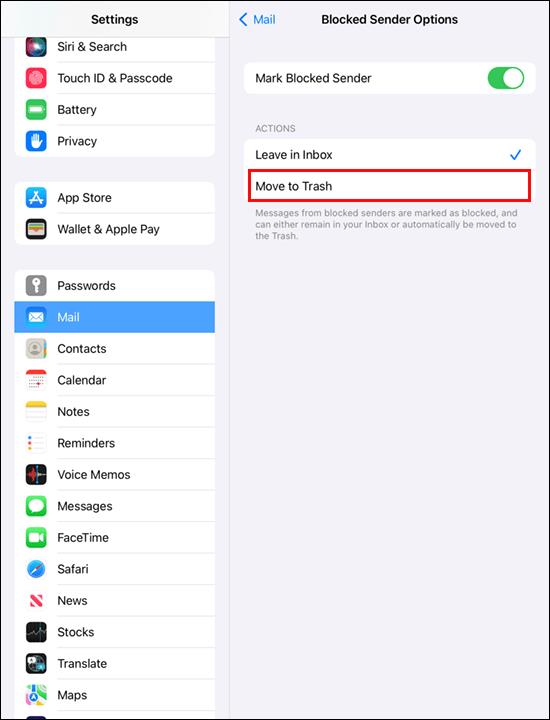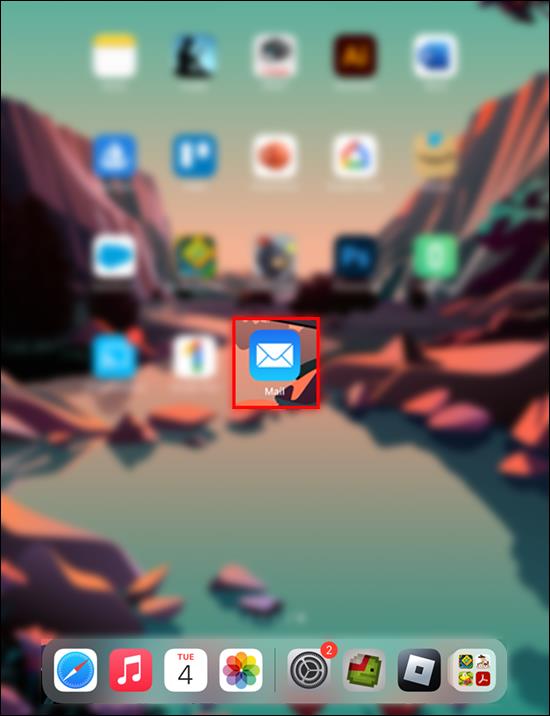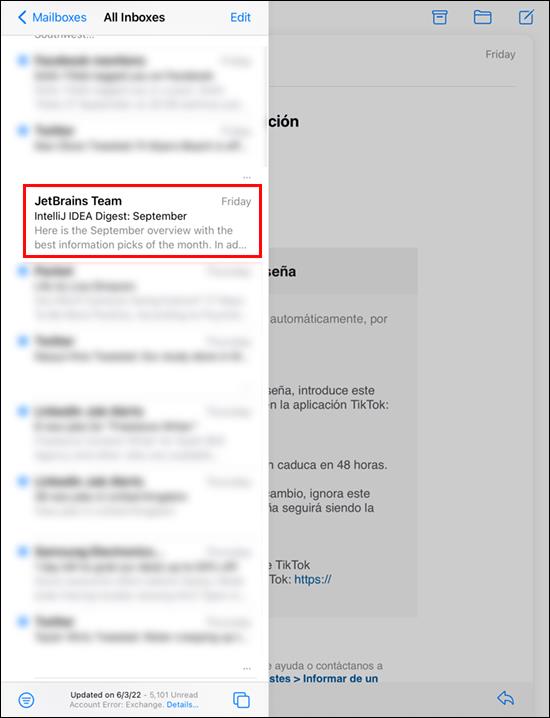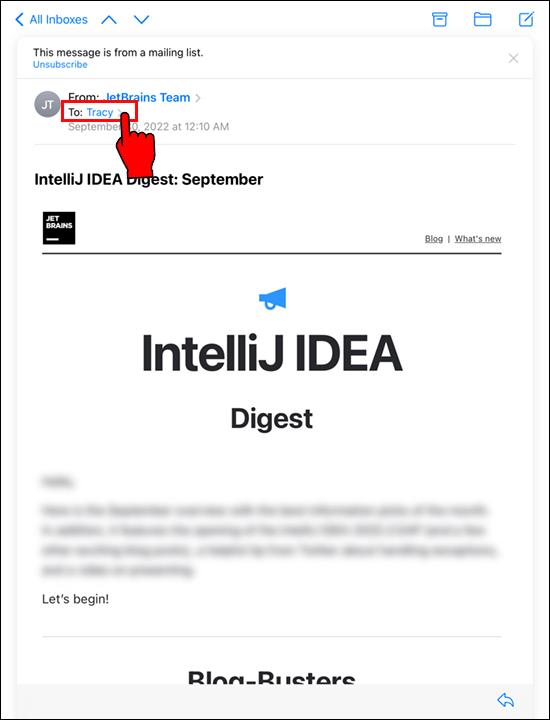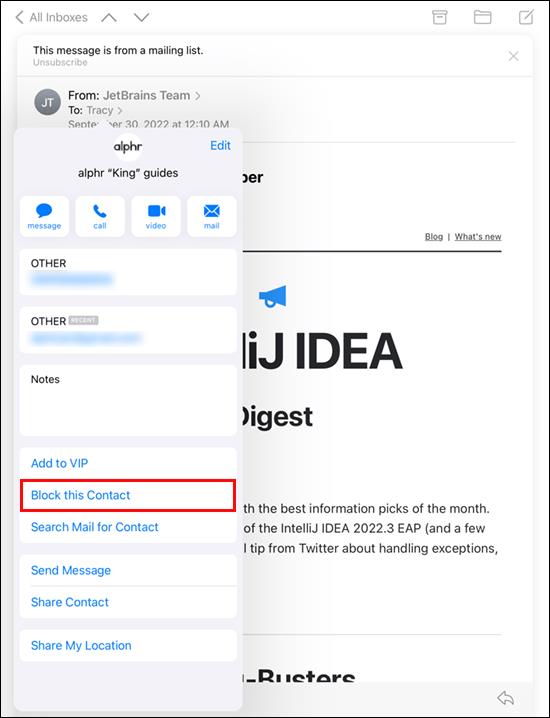Enlaces de dispositivos
Yahoo Mail le permite bloquear 1000 direcciones de correo electrónico y eliminar los intentos de spam en seco. Le mostraremos cómo bloquear direcciones de correo electrónico en Yahoo usando diferentes dispositivos y sistemas operativos.
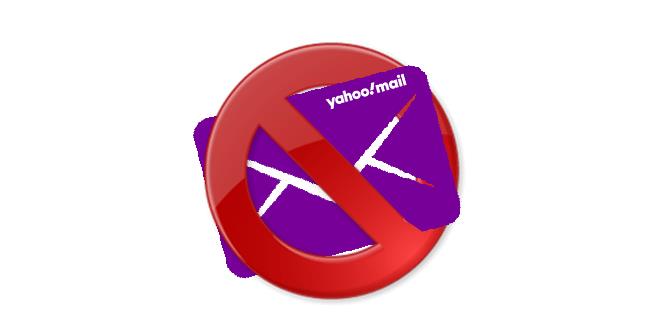
Cómo bloquear direcciones de correo electrónico en Yahoo en una PC
Seguir estas instrucciones debería ayudarlo a bloquear las direcciones de correo electrónico en su computadora usando una plataforma de Yahoo.
- Abra Yahoo Mail en su navegador de Internet e inicie sesión.
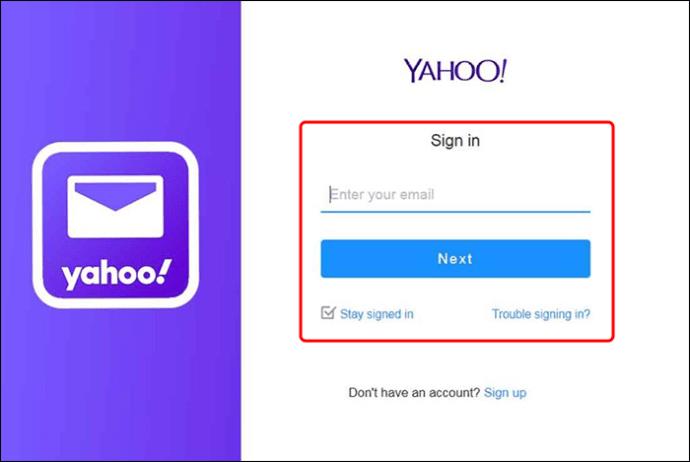
- Haga clic en el icono "Configuración" en la esquina superior derecha.
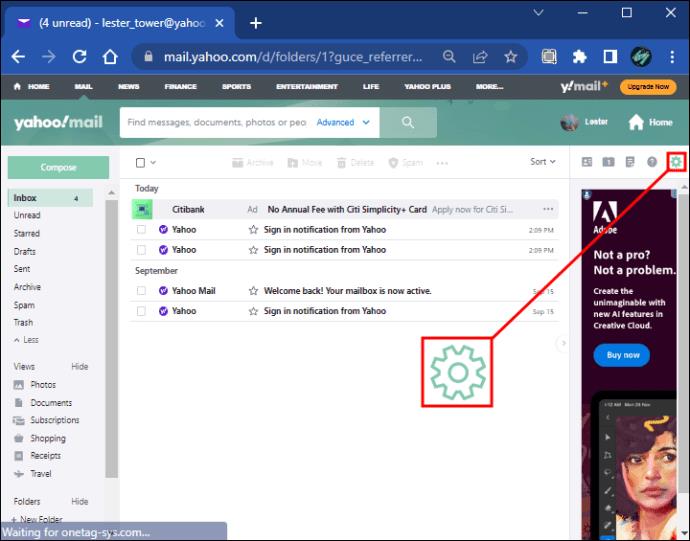
- Presiona el botón "Más configuraciones" en la esquina inferior derecha.
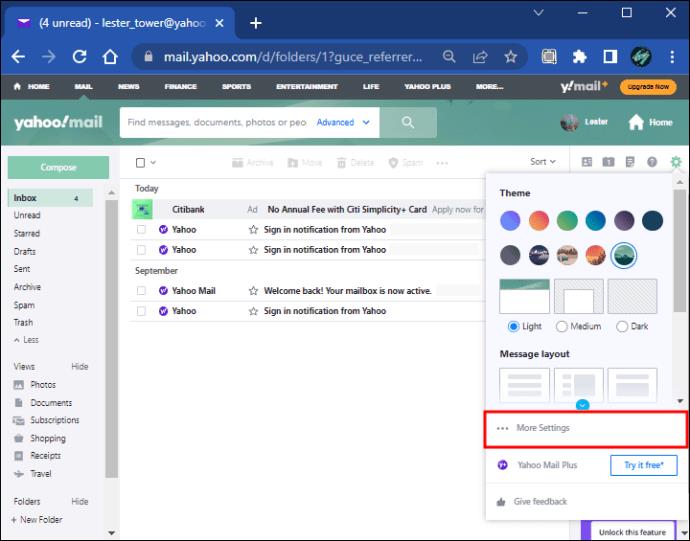
- Elija la etiqueta "Seguridad y privacidad" en el lado izquierdo de la lista.
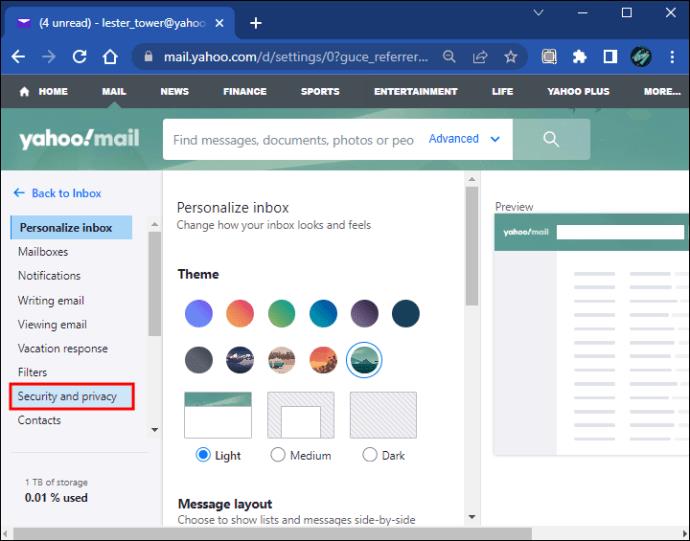
- Presione "Agregar" junto a la opción "Direcciones bloqueadas".
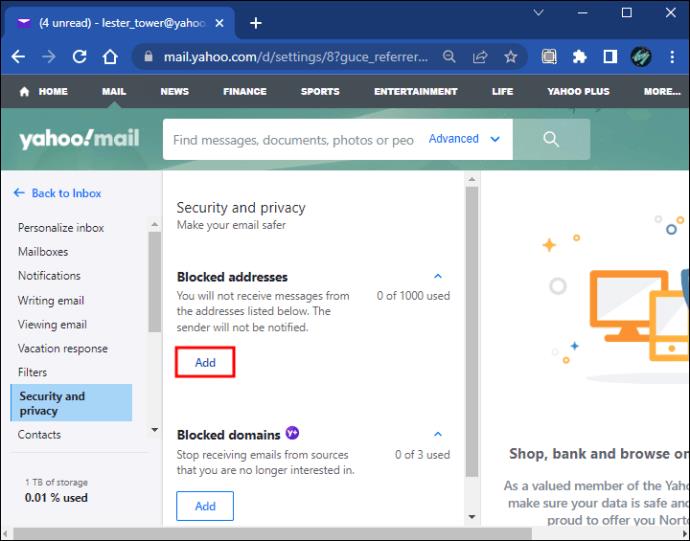
- Complete el campo "Dirección" con una dirección de correo electrónico que le gustaría bloquear.
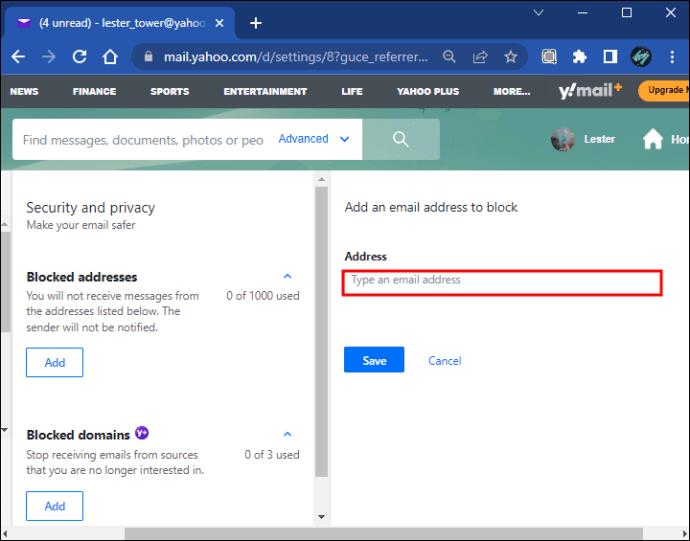
- Haga clic en "Guardar".
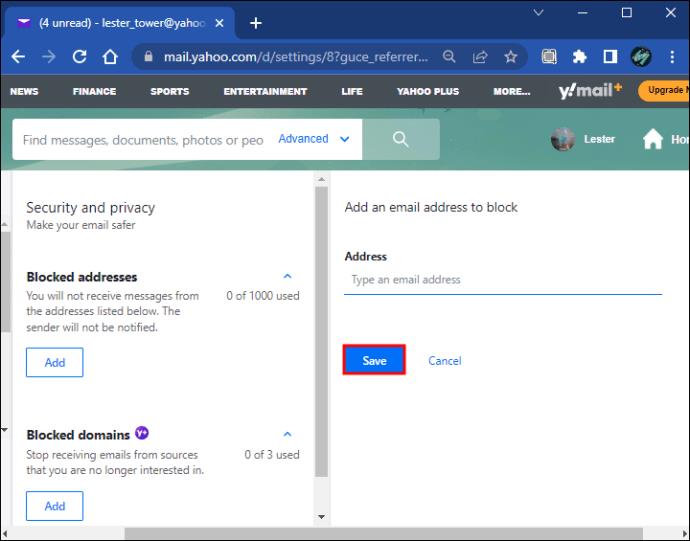
Ahora debería poder ver una lista de contactos que bloqueó en la sección "Direcciones bloqueadas". No te molestarán más mensajes provenientes de esas direcciones. Puede revisar la lista más tarde en caso de que haya cometido un error.
También hay una opción de Yahoo más simple para que la uses en tu computadora. En caso de que tenga problemas con la conexión a Internet o con el navegador, puede cambiar de Yahoo Mail normal a Yahoo Mail Basic. También es más fácil de navegar y brinda una experiencia optimizada cuando desea concentrarse en lo básico. Para bloquear direcciones de correo electrónico en Mail Basic, haga lo siguiente:
- Seleccione la pestaña "Configuración" en la esquina superior derecha.
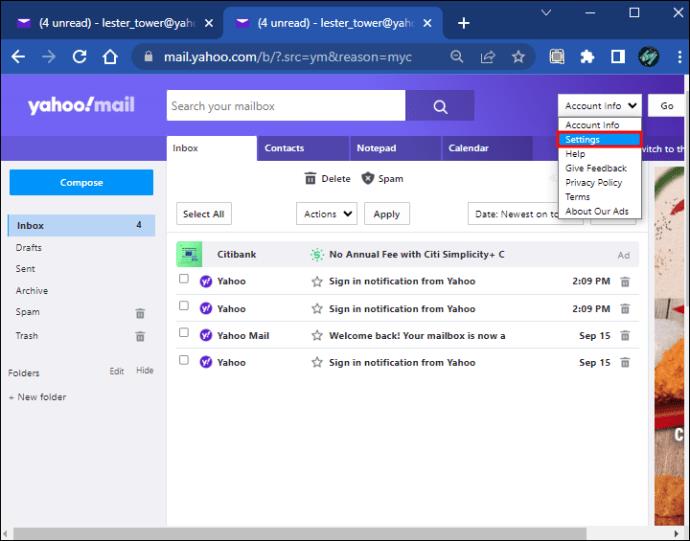
- Luego elija el botón "Direcciones bloqueadas" a la izquierda.
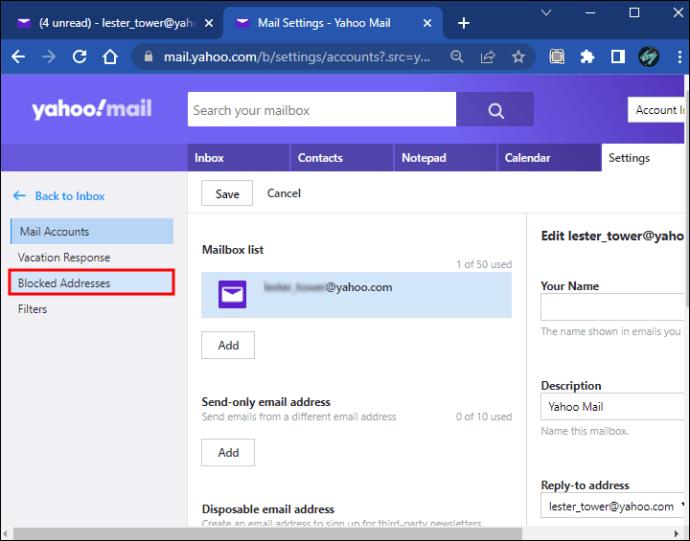
- Ingrese la dirección de correo electrónico en el campo "Agregar una dirección" y haga clic en el signo más.
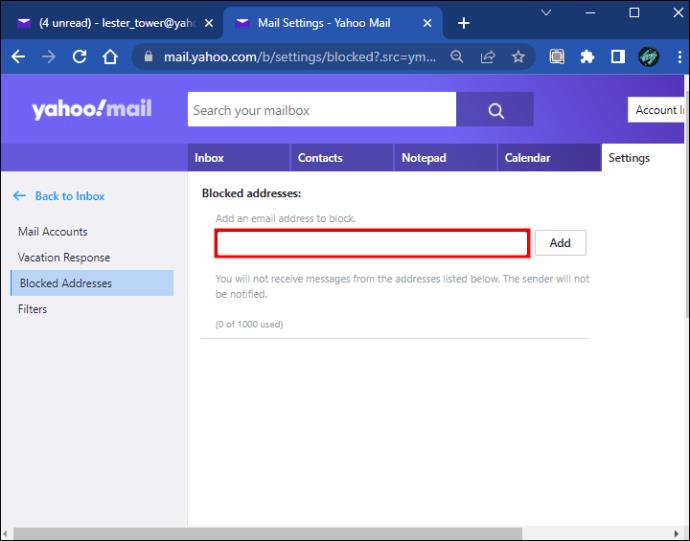
El contacto ingresado ahora está bloqueado y los mensajes de este remitente específico ahora se eliminarán automáticamente.
Cómo bloquear direcciones de correo electrónico en Yahoo en un dispositivo Android
El uso de Yahoo Mail en su teléfono inteligente Android brinda una experiencia similar a la PC, por lo que puede terminar todo lo que necesita sobre la marcha. Para bloquear un contacto, sigue estos pasos:
- Abre la aplicación de correo de Yahoo.
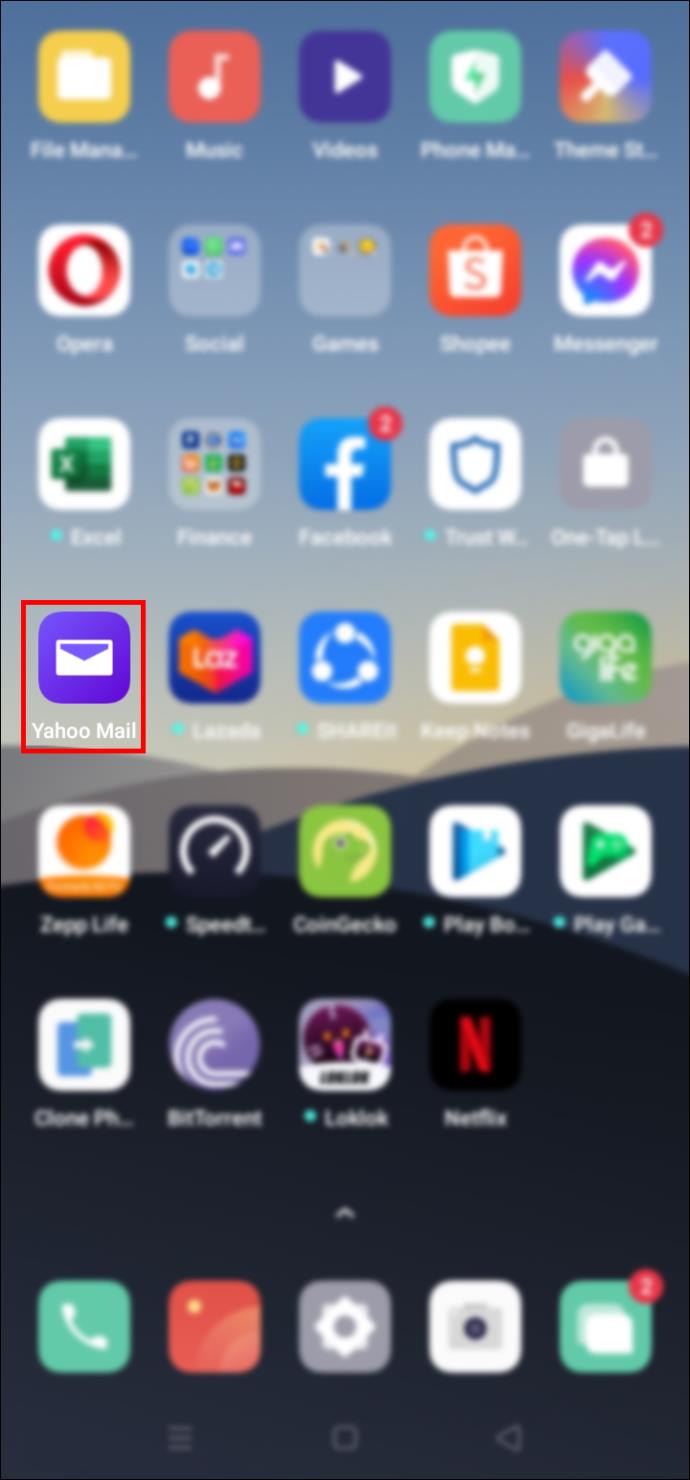
- Seleccione el mensaje de la dirección de correo electrónico que le gustaría bloquear en su cuenta de Yahoo.
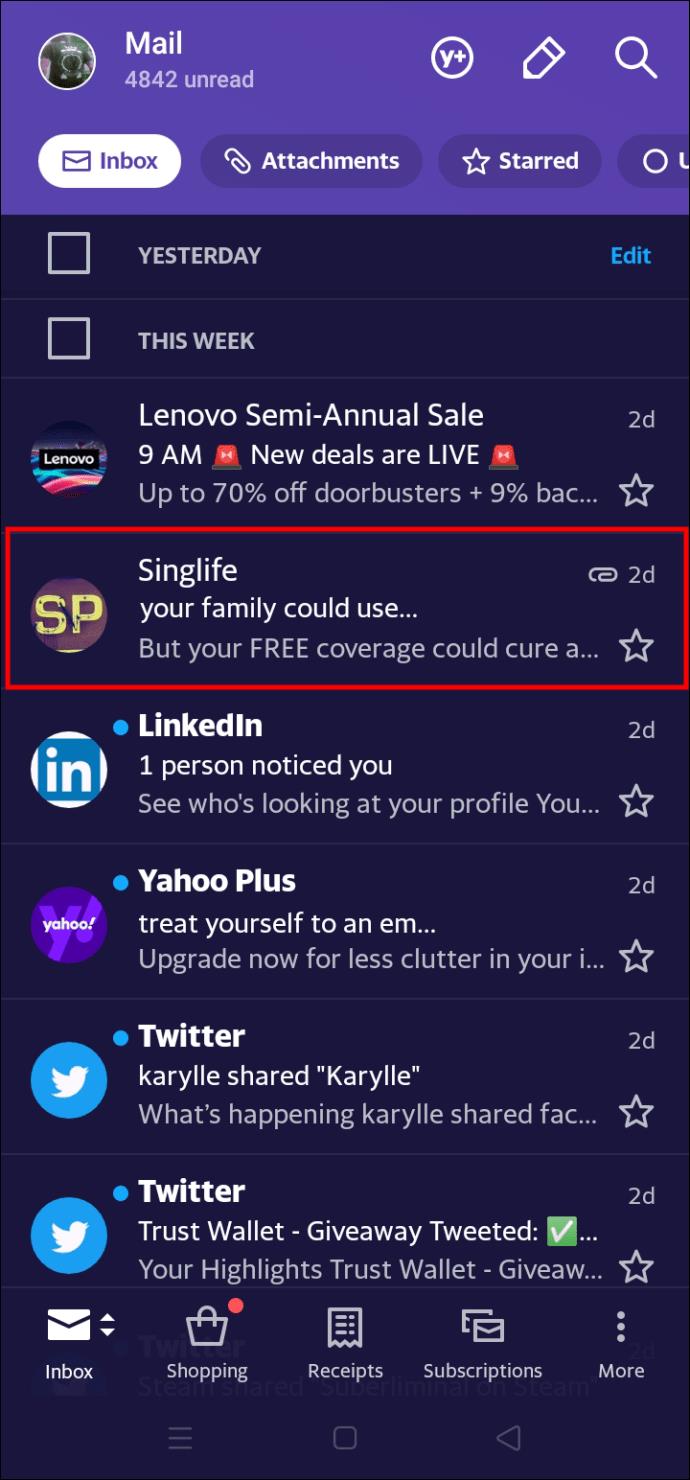
- Toque el botón "Cancelar suscripción".
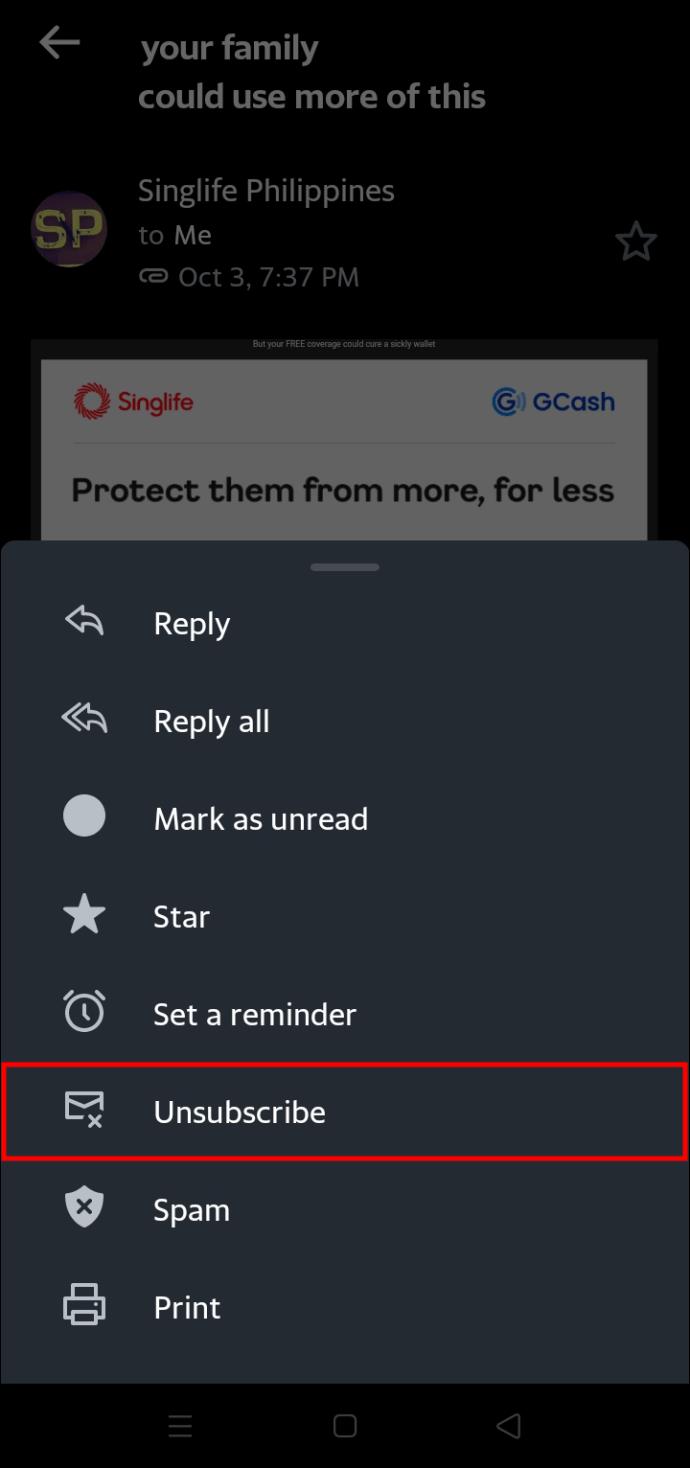
- Elija "Suscripción" en el menú a continuación.
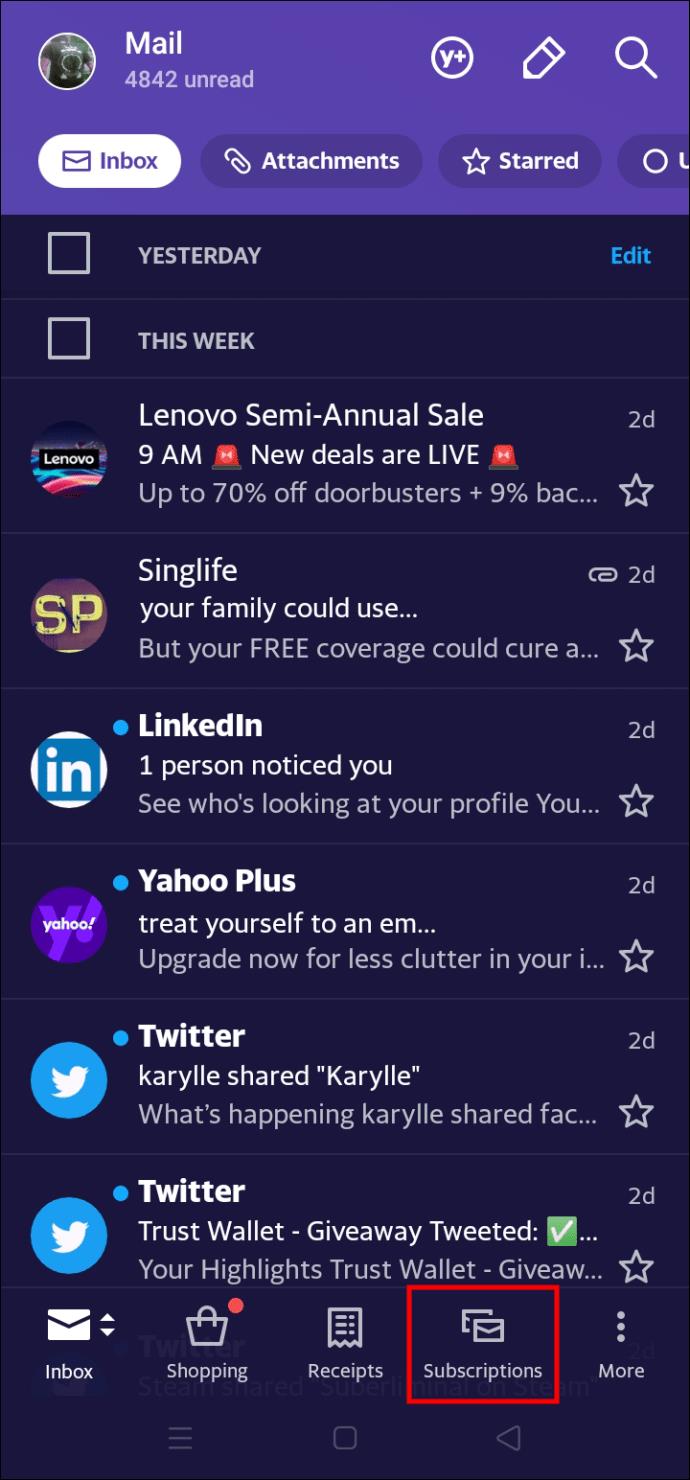
- Aquí verá todas las direcciones de los suscriptores activos, elija una y luego presione "Bloquear".
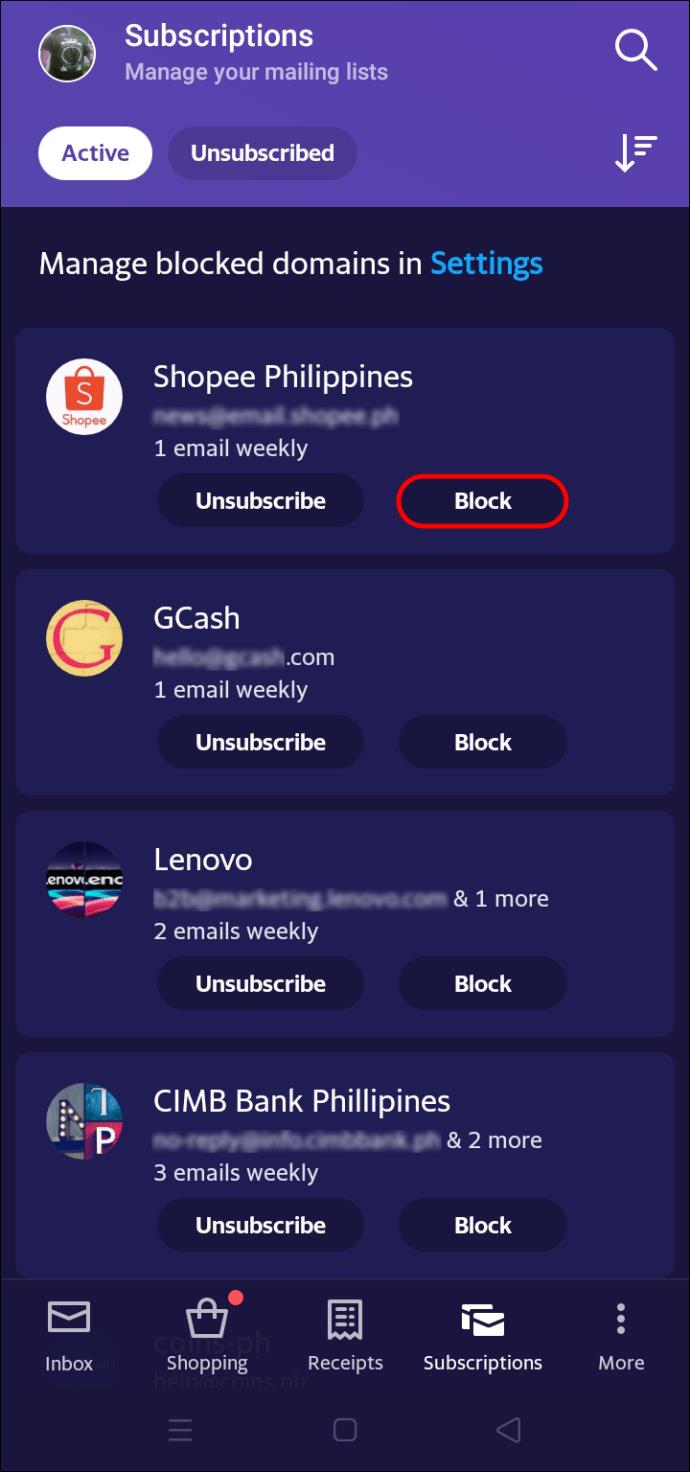
- Seleccione "Bloquear" nuevamente para confirmar la suscripción.
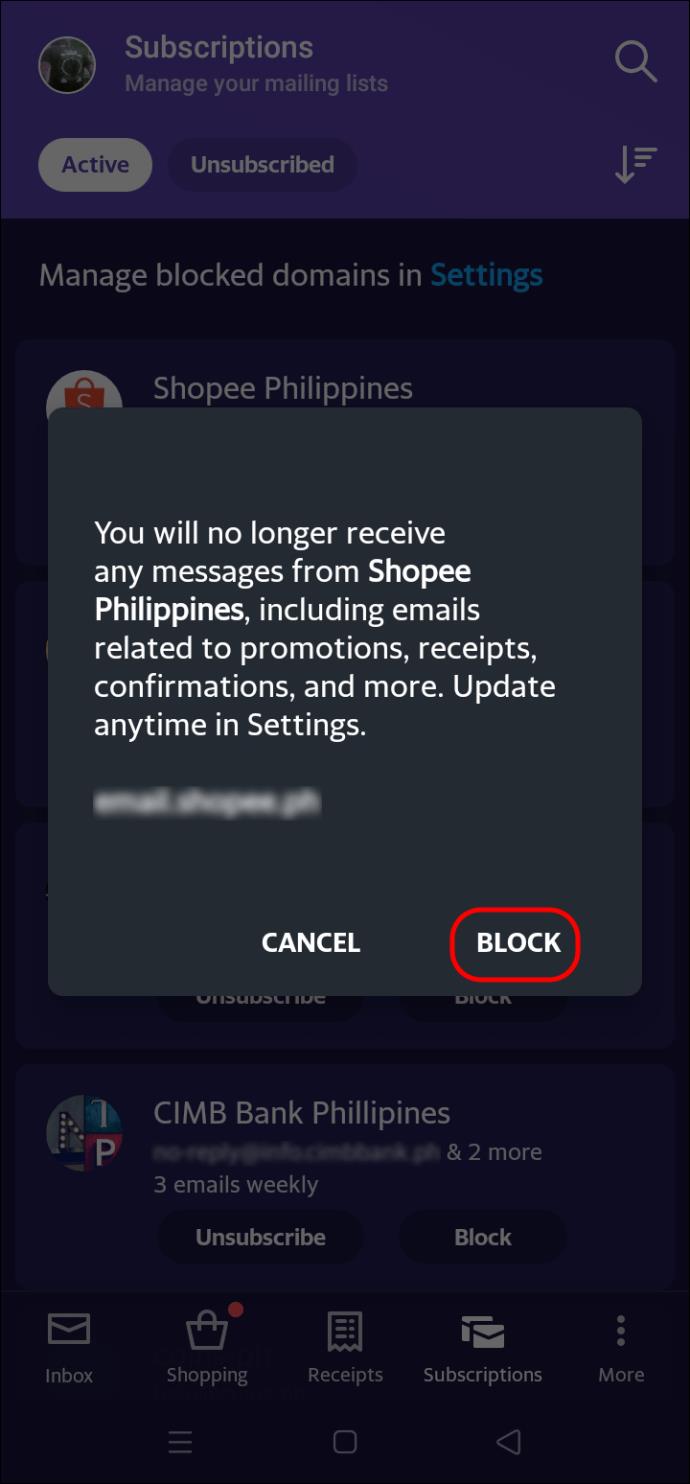
De esta forma, no podrás verlos en tu bandeja de entrada.
Si tiene una determinada dirección de correo electrónico en mente, pero no puede encontrar un mensaje reciente, siga las instrucciones que se proporcionan a continuación:
- Abra Yahoo Mail en su navegador y presione el botón de "tres líneas horizontales" en la esquina superior derecha.
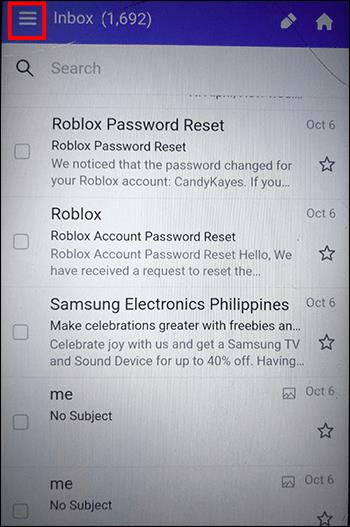
- Dirígete a "No leído".
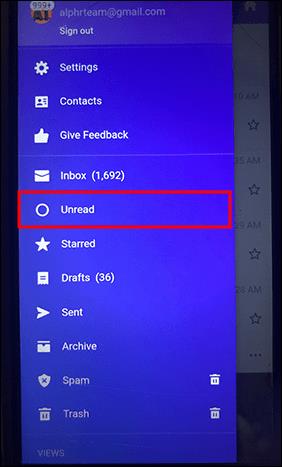
- Haga clic en el correo que desea recuperar.
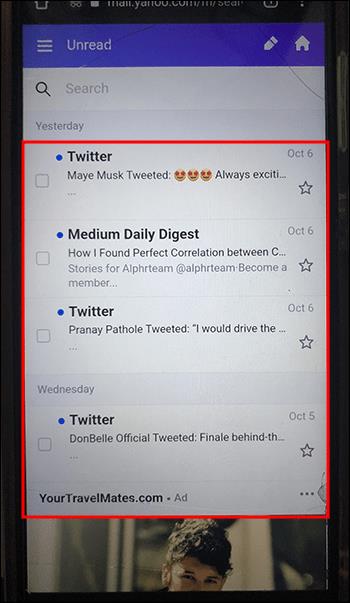
- Vaya a "Más" y presione el botón "Marcar como spam".
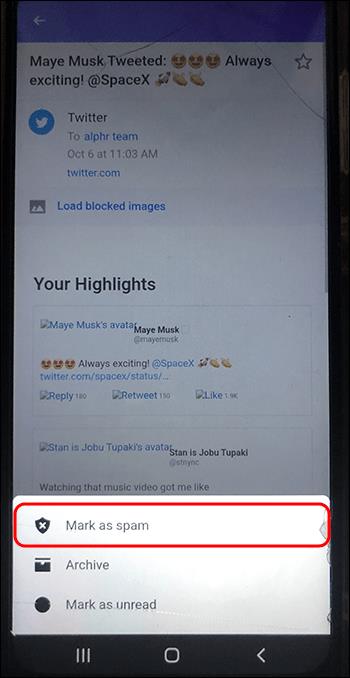
¡Y eso es! Ahora, ya no podrá recibir ningún mensaje del remitente que haya bloqueado.
Cómo bloquear direcciones de correo electrónico en Yahoo en un iPhone
Hay dos soluciones para bloquear direcciones de correo electrónico en su dispositivo iPhone. La primera opción es relativamente sencilla si tiene la aplicación dedicada:
- Abra la aplicación de correo de Yahoo en su iPhone.
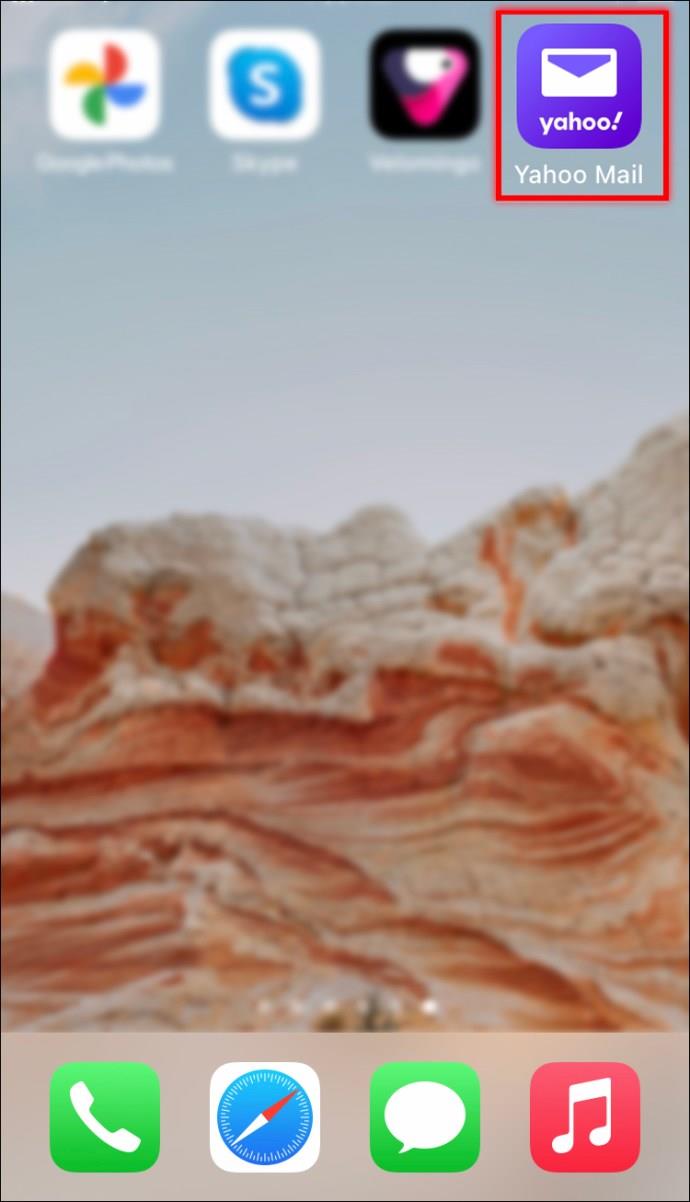
- Elija "Suscripción" en el menú a continuación.
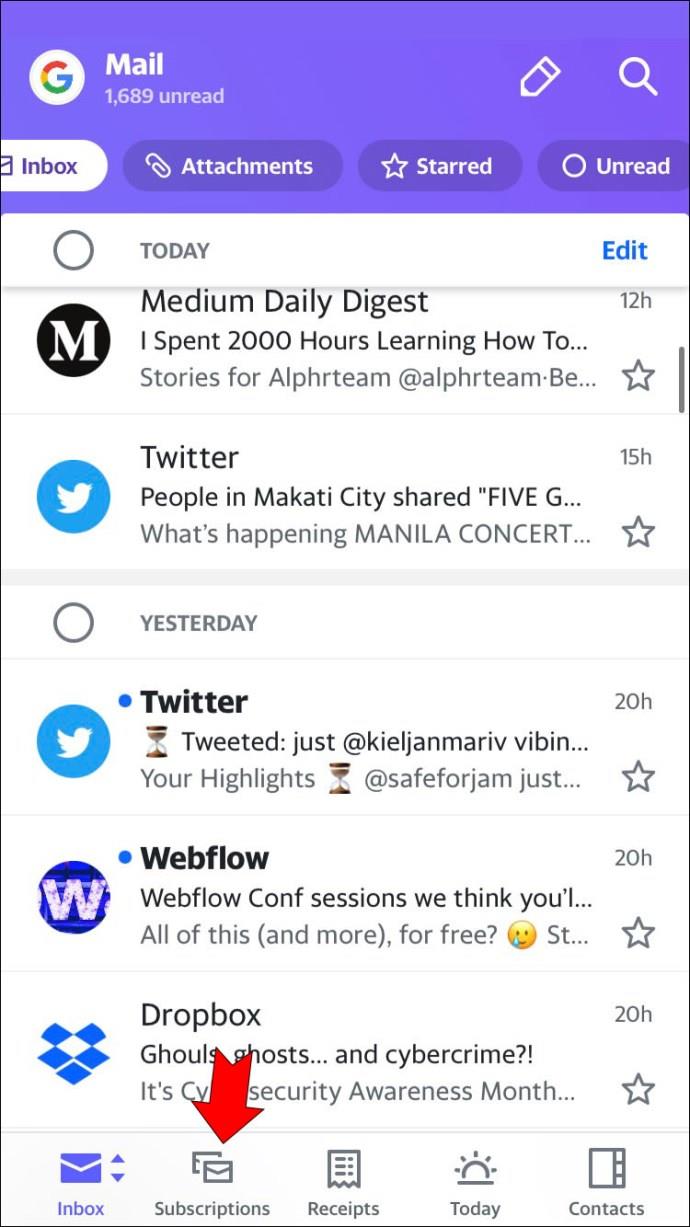
- Seleccione la dirección de correo electrónico que le gustaría bloquear en su cuenta de Yahoo.
- Elija uno y luego toque "cancelar suscripción".
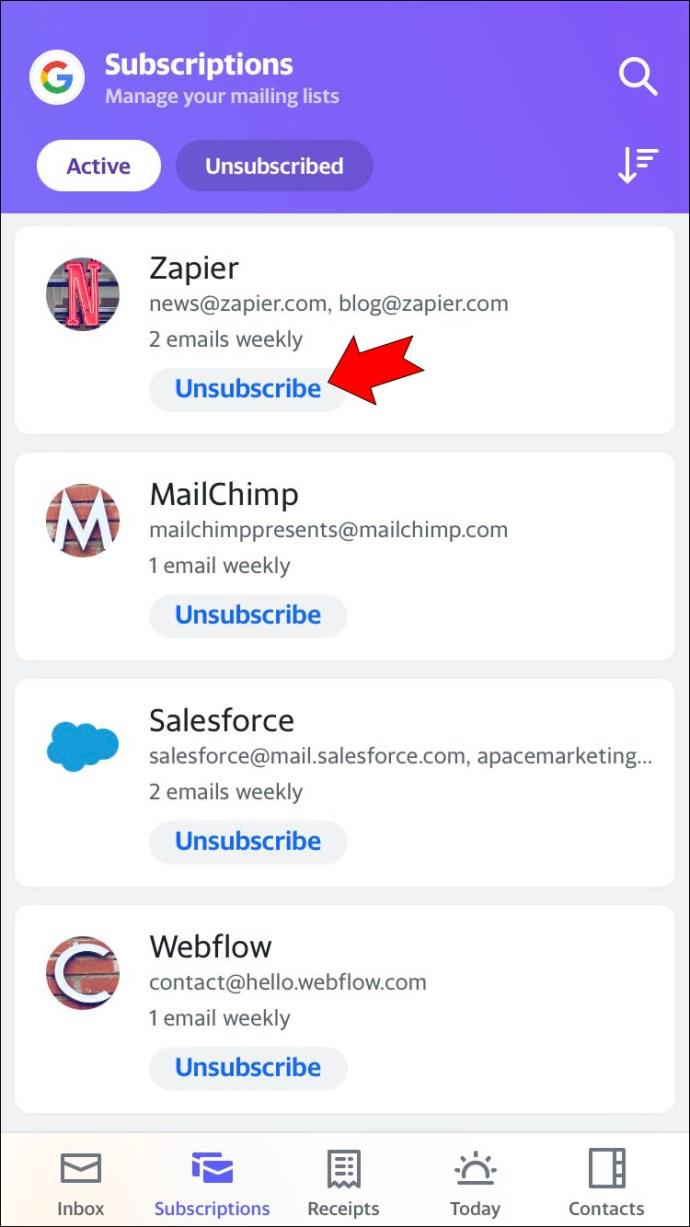
Por otro lado, es posible que esté utilizando la aplicación base de correo de iPhone para recibir correos electrónicos en su cuenta de Yahoo. En ese caso, puede bloquear la dirección de correo electrónico específica que proviene del remitente allí. Primero, deberá elegir qué hacer con los correos electrónicos existentes de las direcciones de correo electrónico bloqueadas, luego puede bloquearlos. Así es como se hace:
- Vaya a Configuración, busque la opción "Correo" y tóquela.
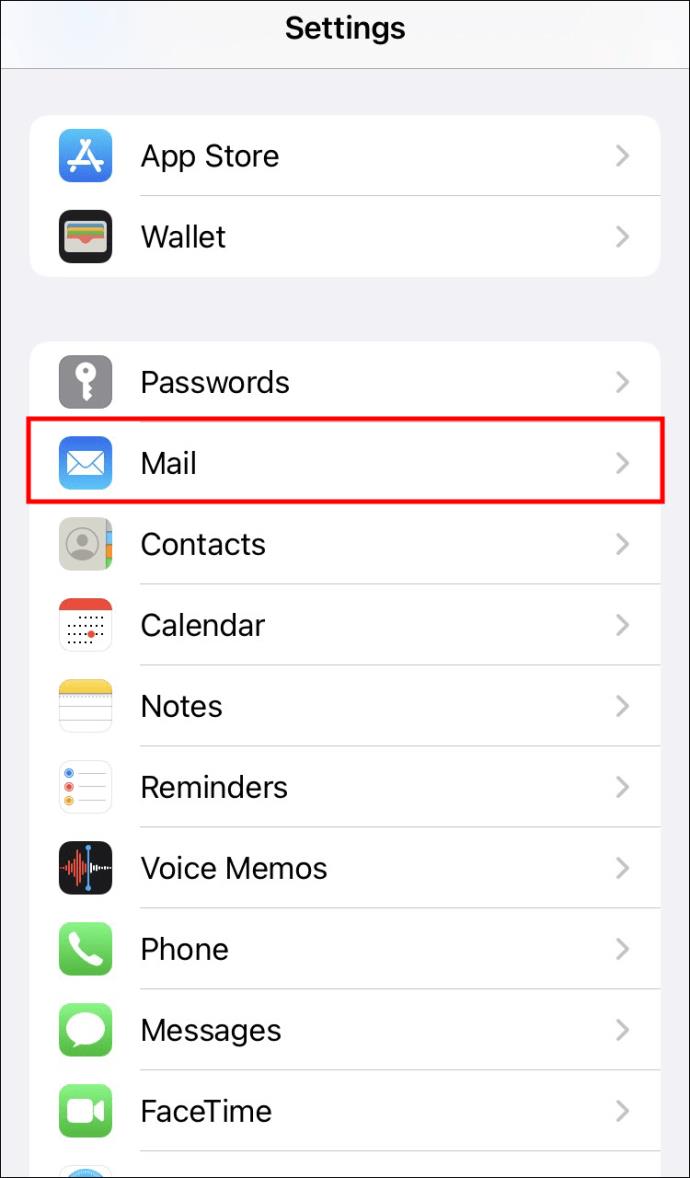
- Seleccione el botón "Opciones de remitente bloqueado".
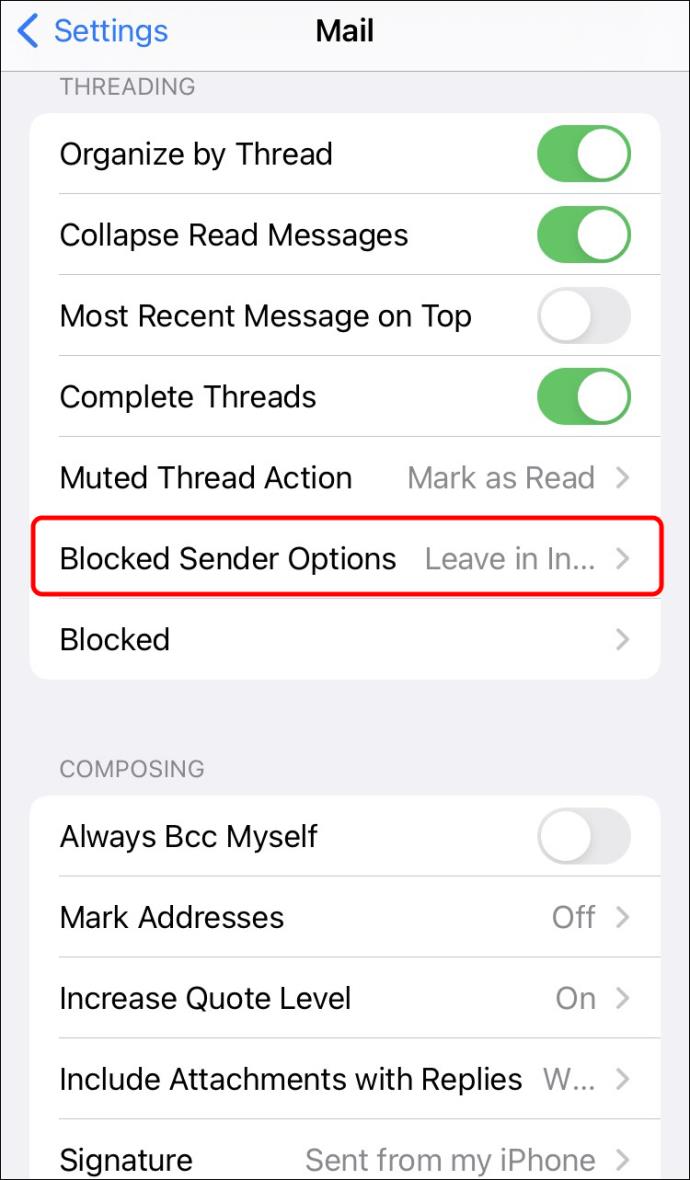
- Puede seleccionar "Mover a la papelera" para enviar todos los mensajes bloqueados para que se eliminen automáticamente.
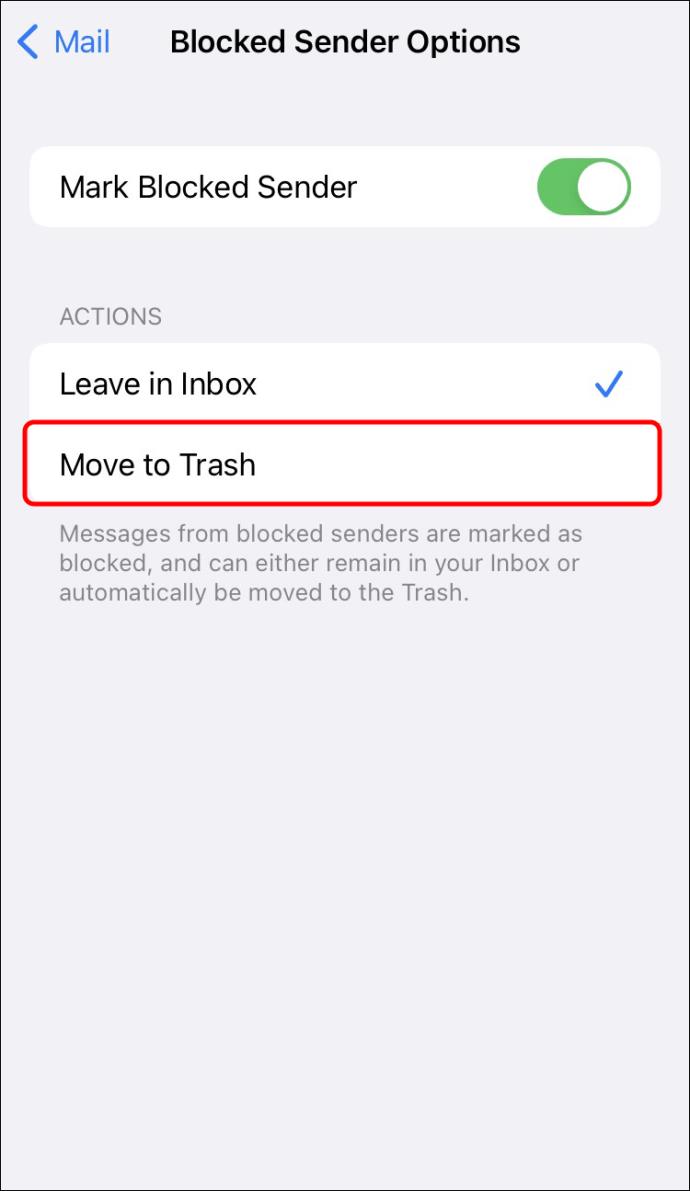
- Abra la aplicación "Correo".
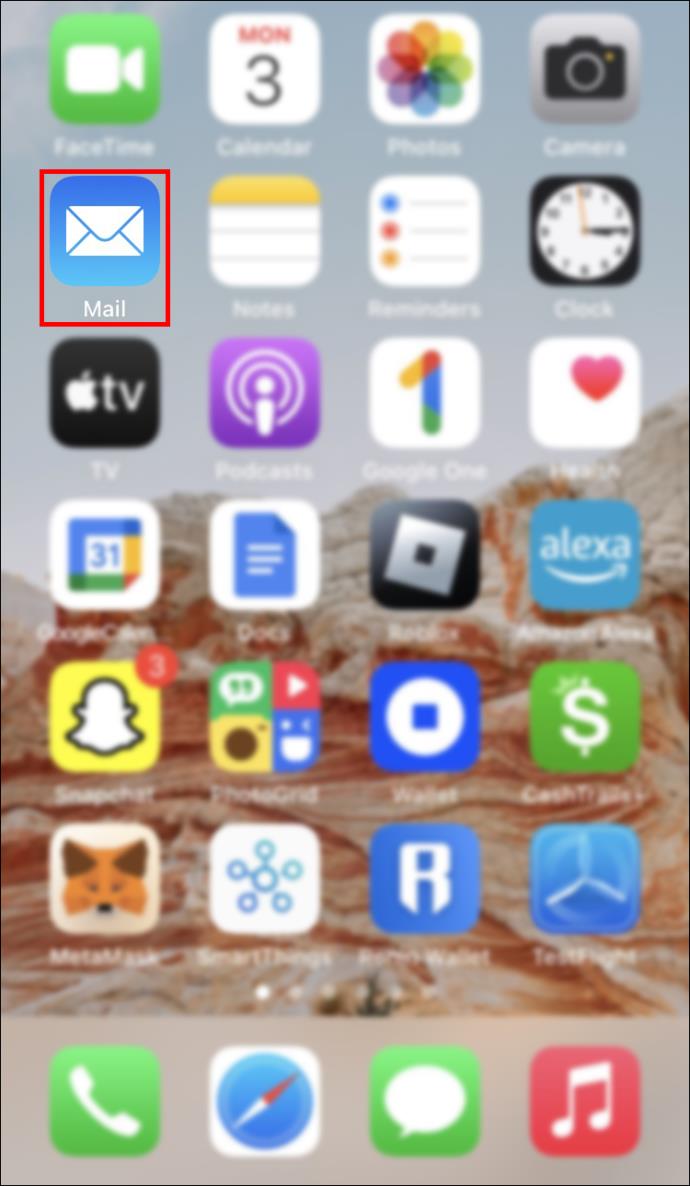
- Vaya directamente a un correo electrónico que recibió de un usuario que le gustaría bloquear.
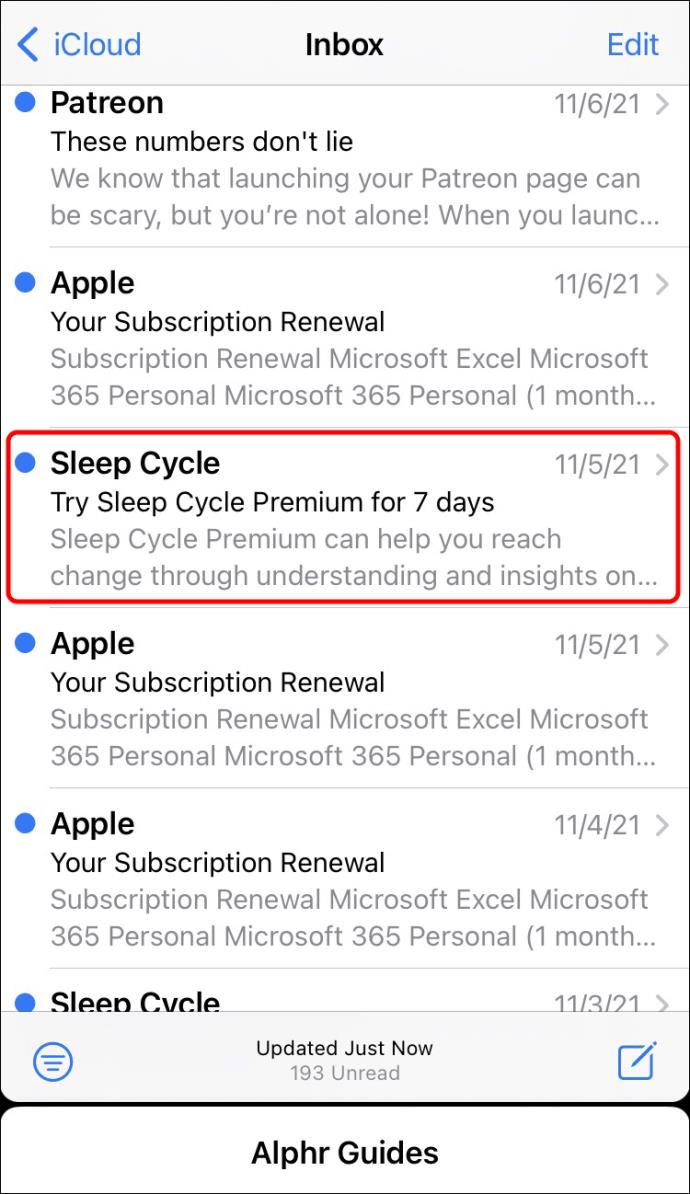
- Toca dos veces la dirección del remitente.
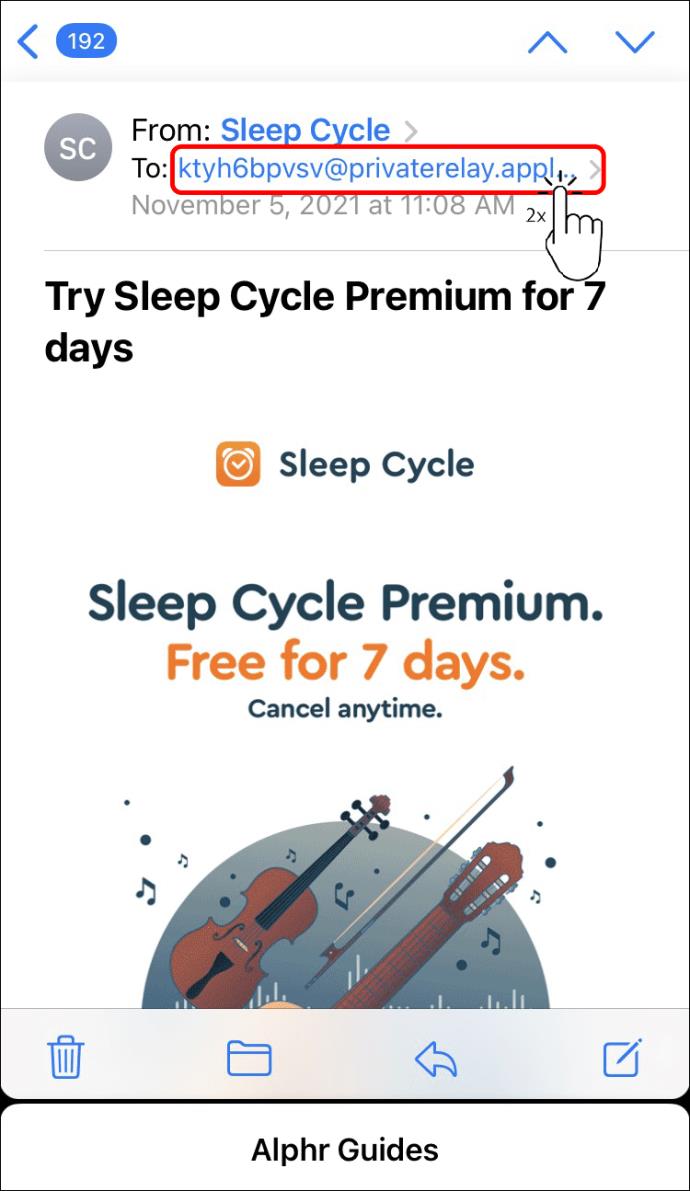
- Toque "Bloquear este contacto" y confirme.
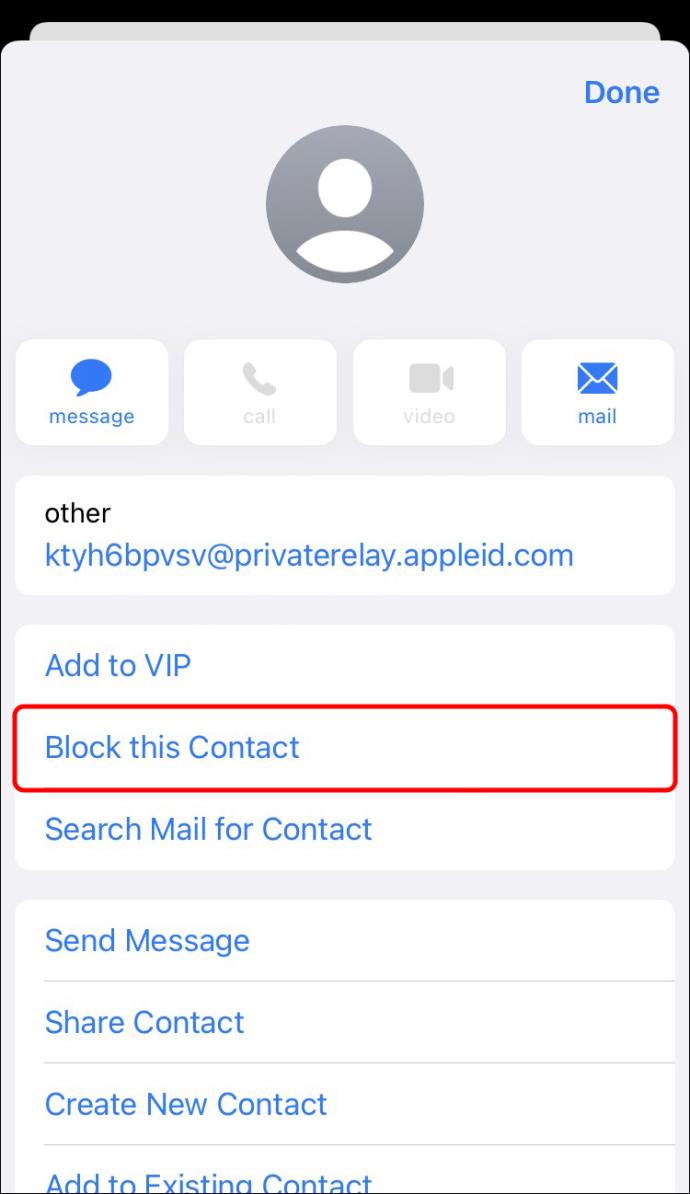
En función de si seleccionó o no "Mover a la papelera" en los pasos anteriores, los correos electrónicos futuros irán a la papelera o simplemente se marcarán como bloqueados en su bandeja de entrada.
Cómo bloquear direcciones de correo electrónico en Yahoo en un iPad
Dado que los iPad y los iPhone usan el mismo sistema operativo, el método para bloquear una dirección de correo electrónico en su iPad es el mismo que en su iPhone. Esto es lo que debe hacer:
- Abre la aplicación de correo de Yahoo.

- Revisa tus correos electrónicos hasta que encuentres un mensaje de un remitente que te gustaría bloquear y ábrelo.
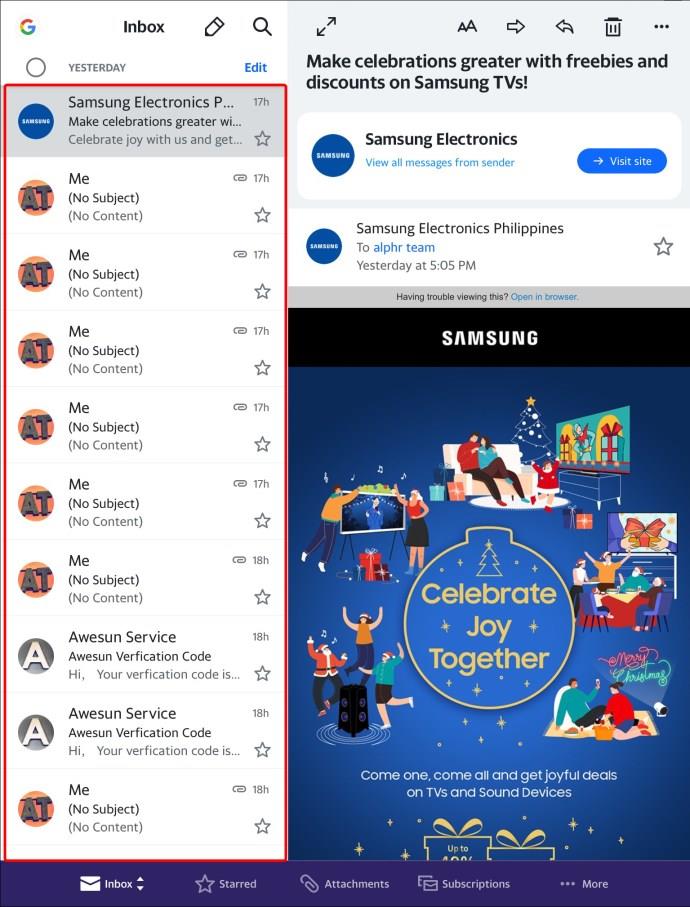
- Toque el botón "Más".
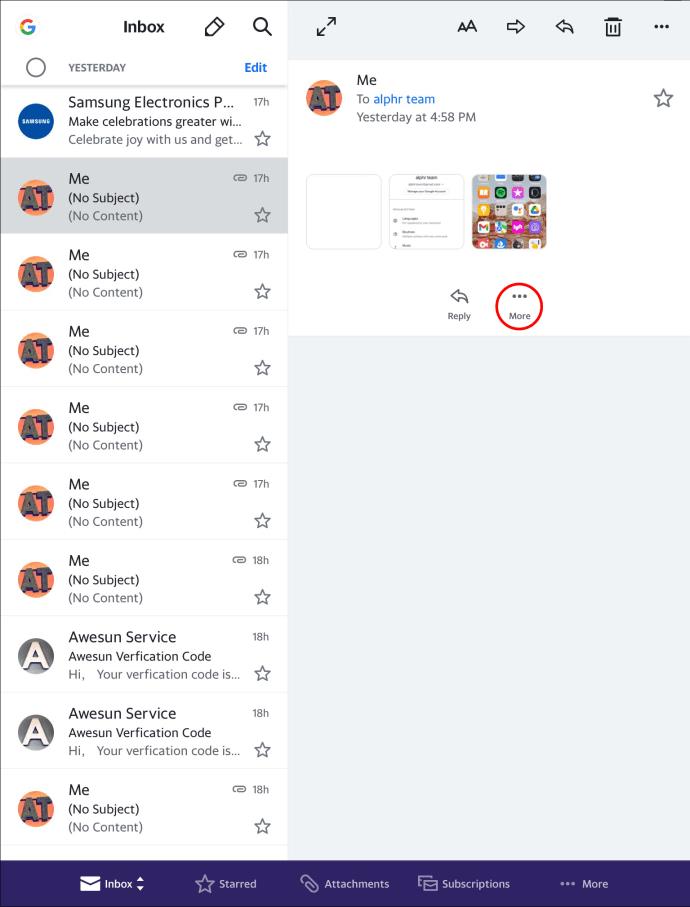
- Selecciona "Marcar como spam".

- También hay una opción para eliminar todos los correos electrónicos anteriores que recibió de un remitente: "Eliminar". Puede usar este si desea eliminar los correos electrónicos que encontró de un usuario específico.

- Presiona "OK" y listo.
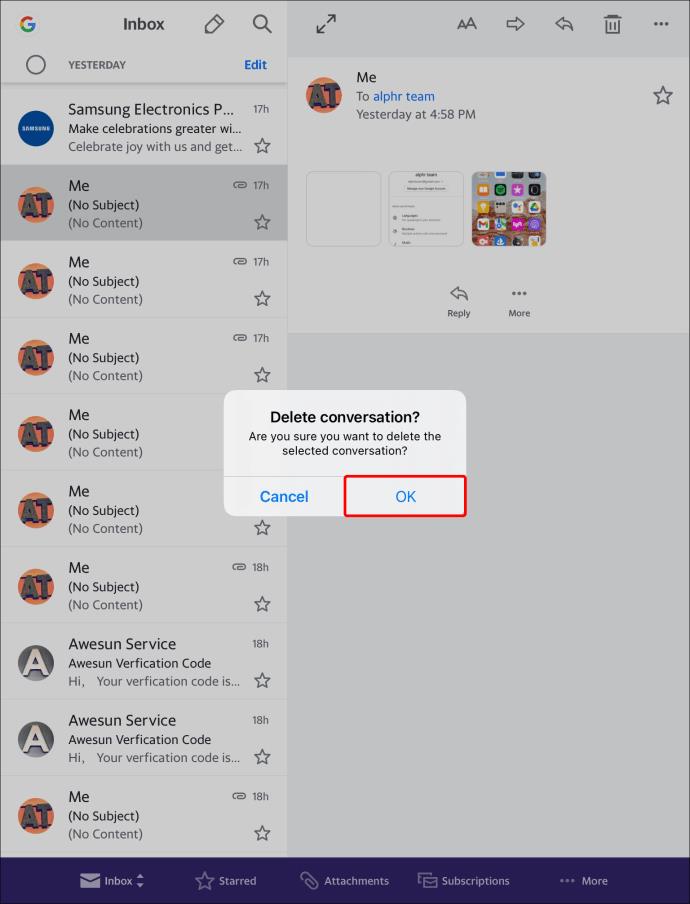
Si no tiene la aplicación de correo de Yahoo en un dispositivo iOS, aún puede usar la aplicación básica de correo de iOS para hacer el trabajo. Esto es lo que debe hacer:
- Ir a la configuración.
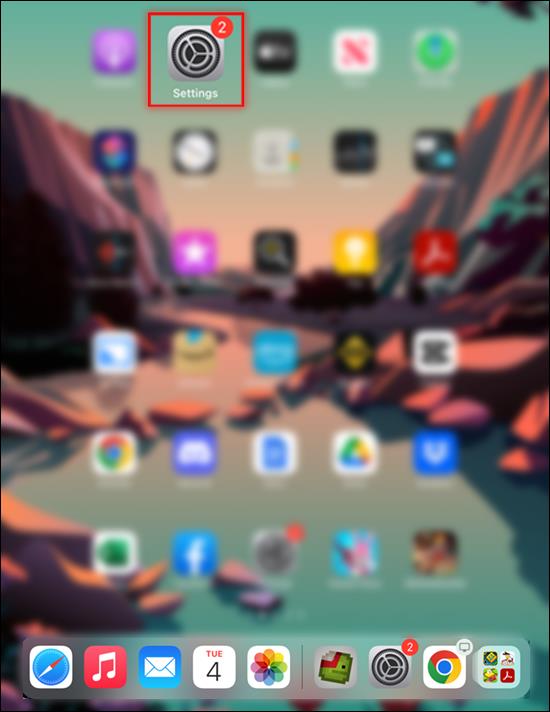
- Seleccione "Correo".
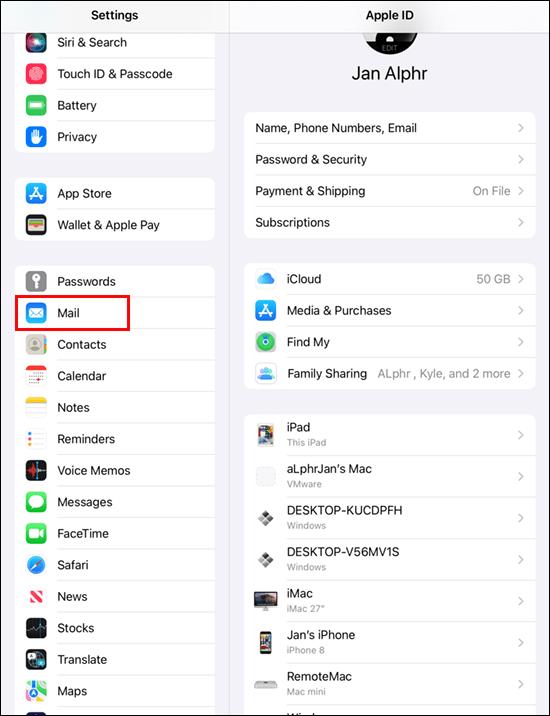
- Toque el botón "Opciones de remitente bloqueado".
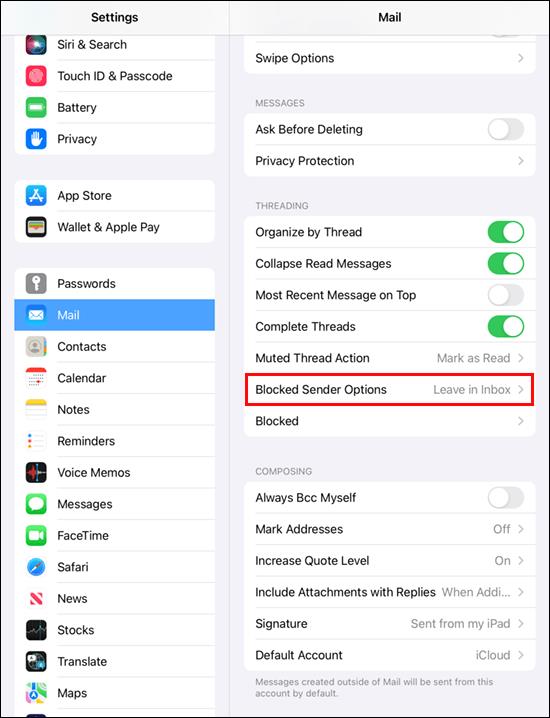
- Elija "Mover a la papelera" para comenzar a eliminar automáticamente el correo que proviene de fuentes bloqueadas.
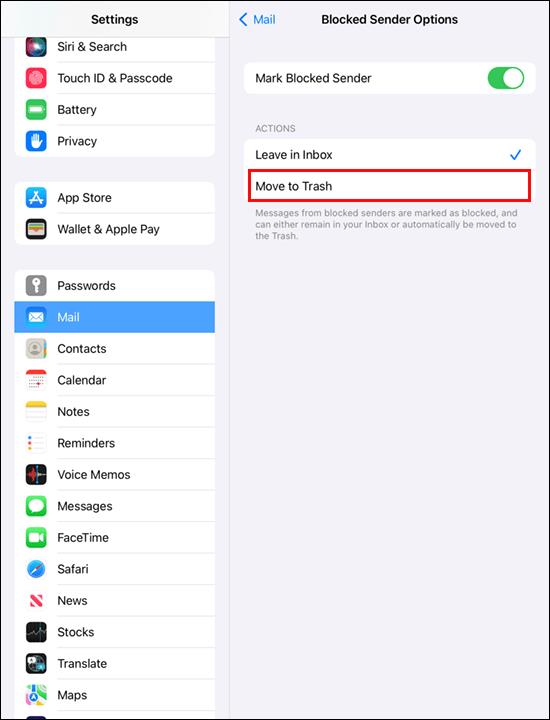
- Abre la aplicación Correo.
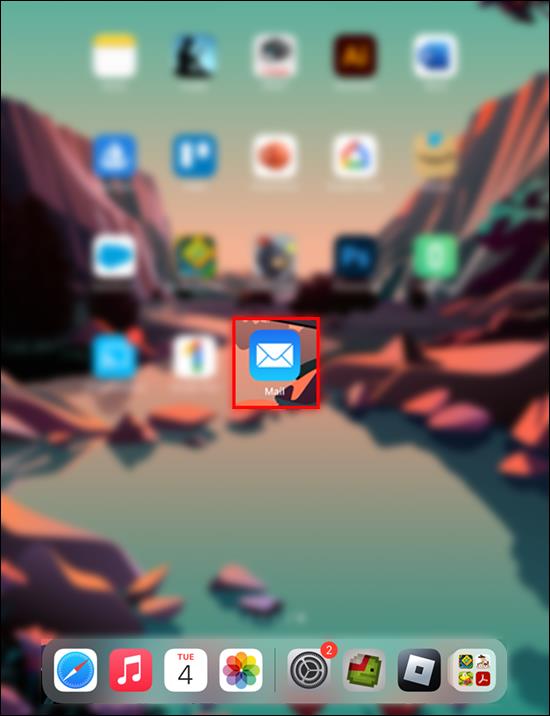
- Seleccione un correo electrónico de un usuario que desea bloquear.
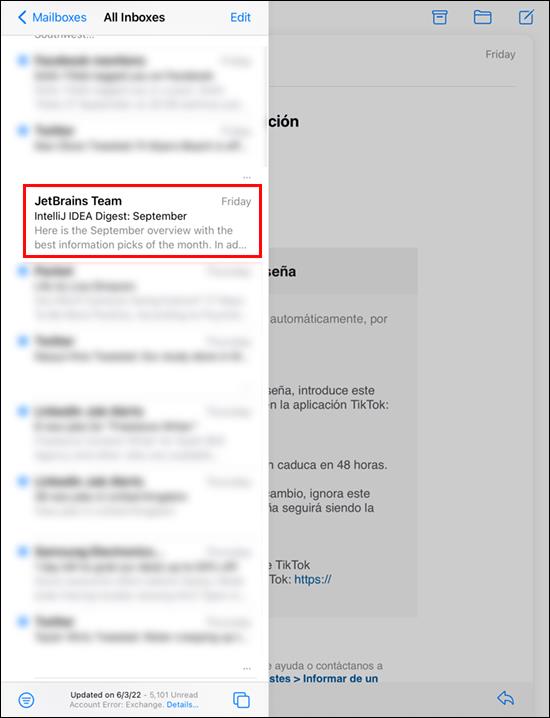
- Toca dos veces la dirección del remitente en la parte superior del correo.
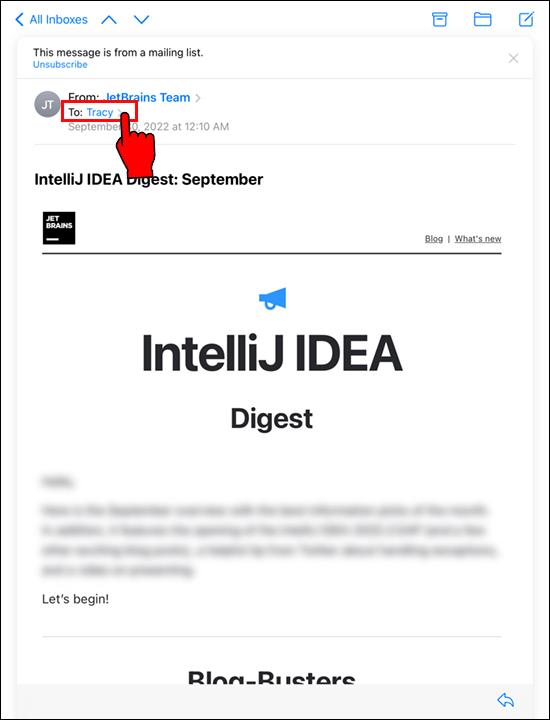
- Elija "Bloquear este contacto" y confirme.
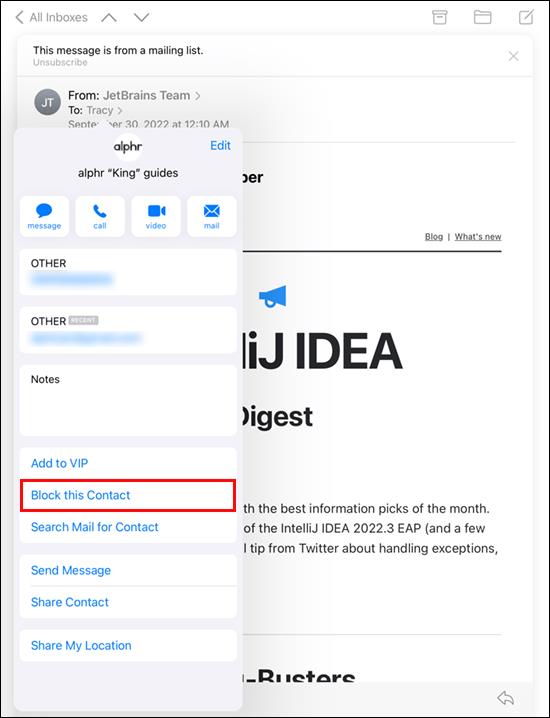
Puede omitir los pasos 1 a 4 si desea dejar los correos en su bandeja de entrada, pero marcarlos como bloqueados. Todavía puedes verlos más tarde. De lo contrario, los correos electrónicos en la Papelera se eliminan después de 30 días.
Spam fuera
Si bien el spam es casi inevitable en la era moderna del marketing, hay formas de reducir la cantidad de mensajes incesantes que recibe. Afortunadamente, la mayoría de los correos electrónicos son bloqueados por el proveedor de servicios de correo, de lo contrario, su bandeja de entrada podría estar repleta de ellos. Para los pocos que pasan, deberá bloquear al remitente usted mismo.
Si hay un remitente persistente del que simplemente no puede deshacerse, pruebe uno de los métodos mencionados en este artículo y háganos saber cuál funciona mejor para usted.